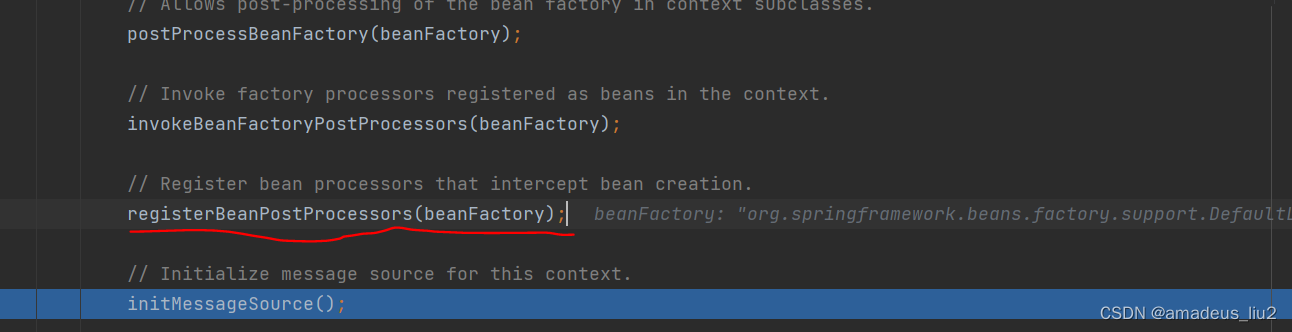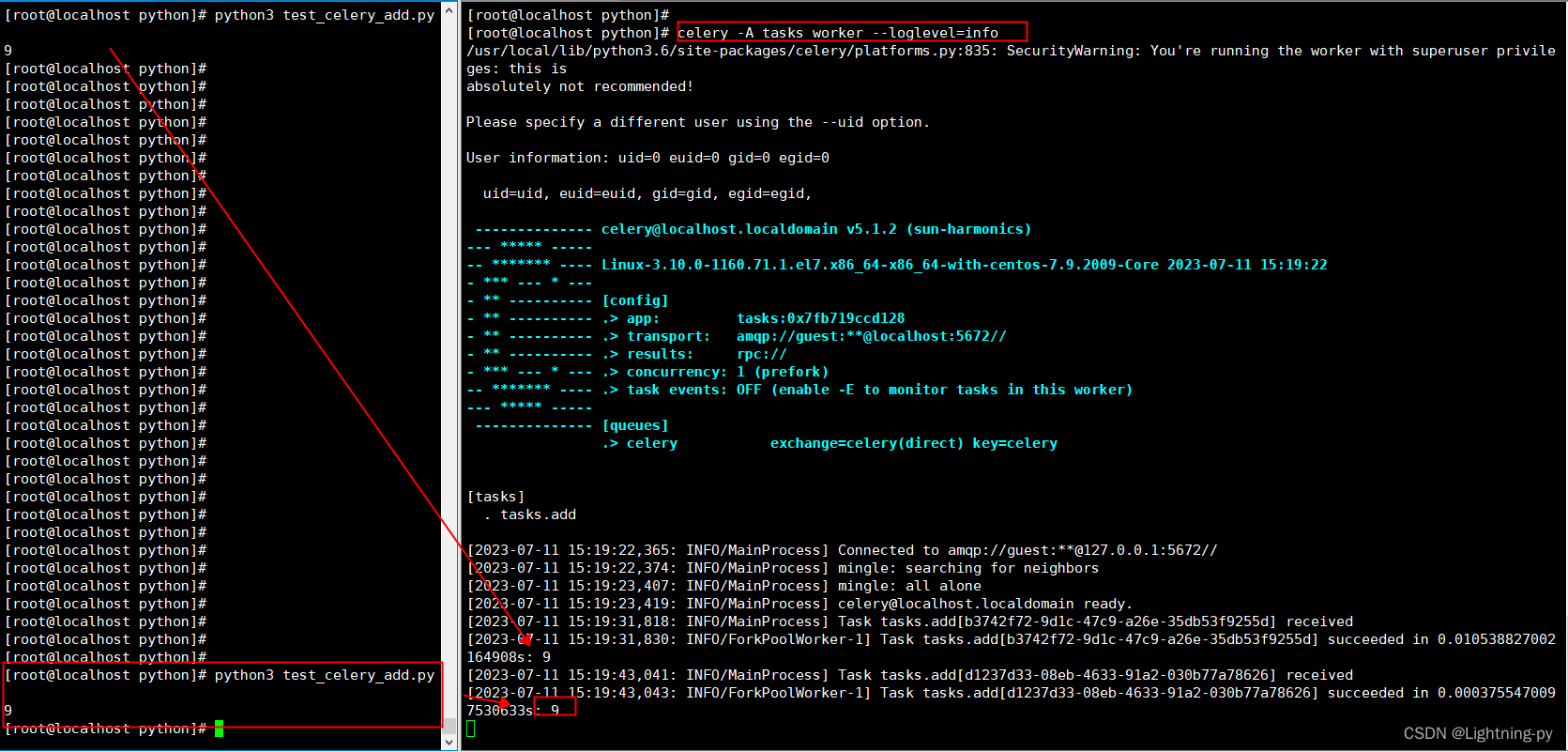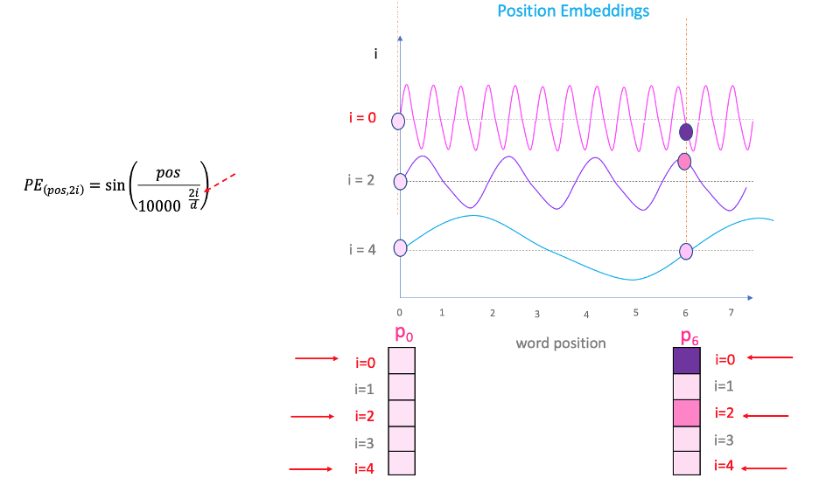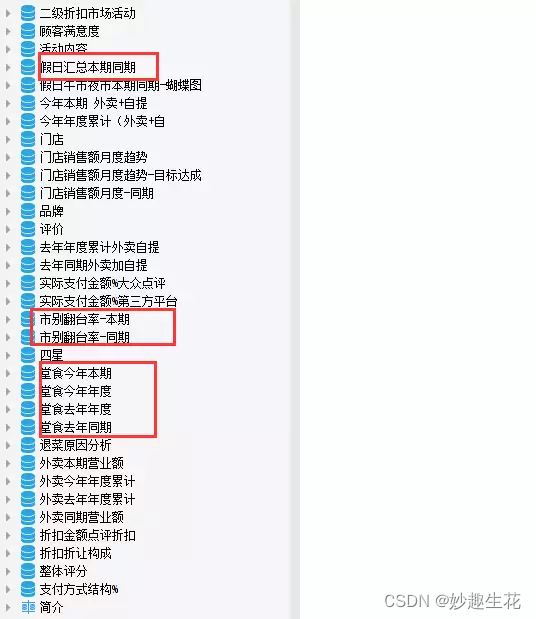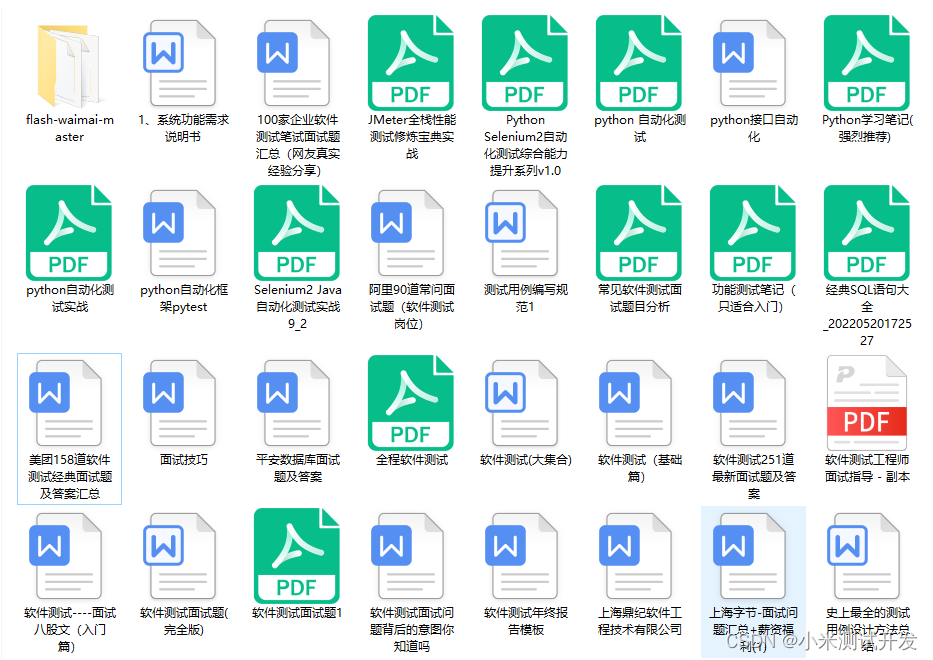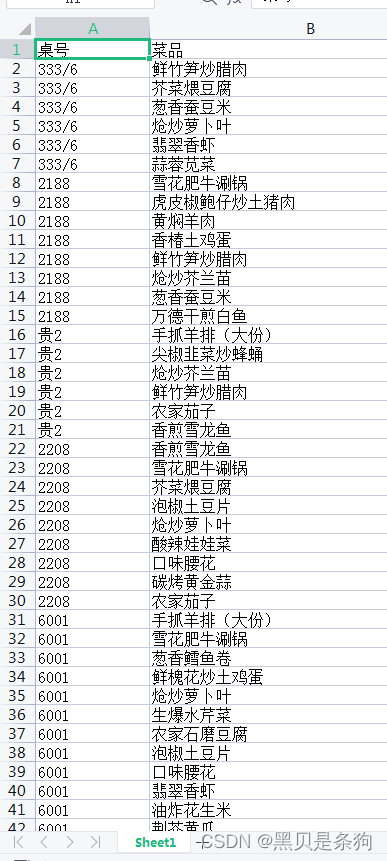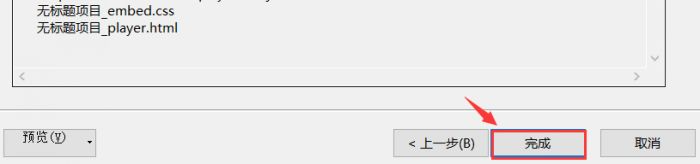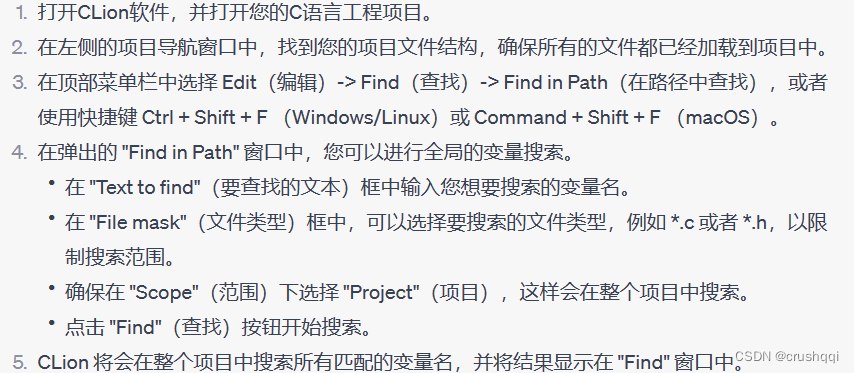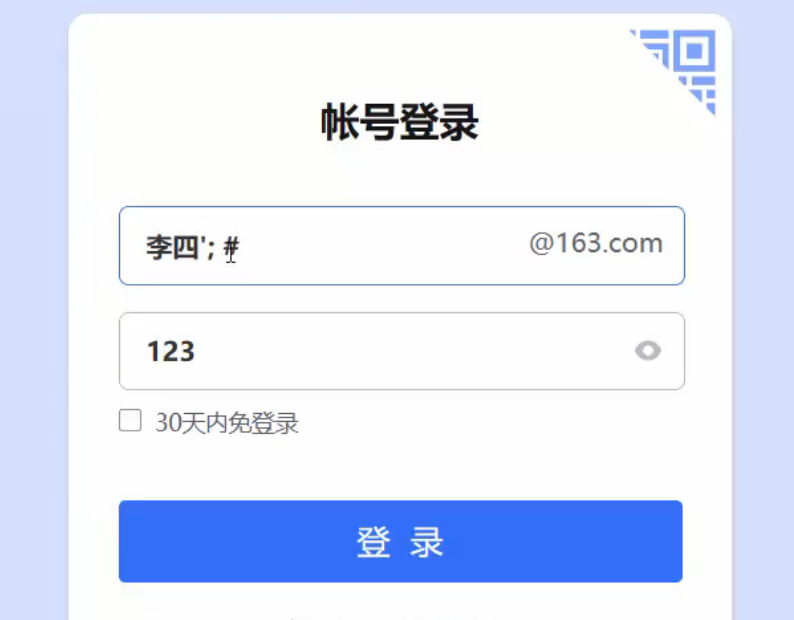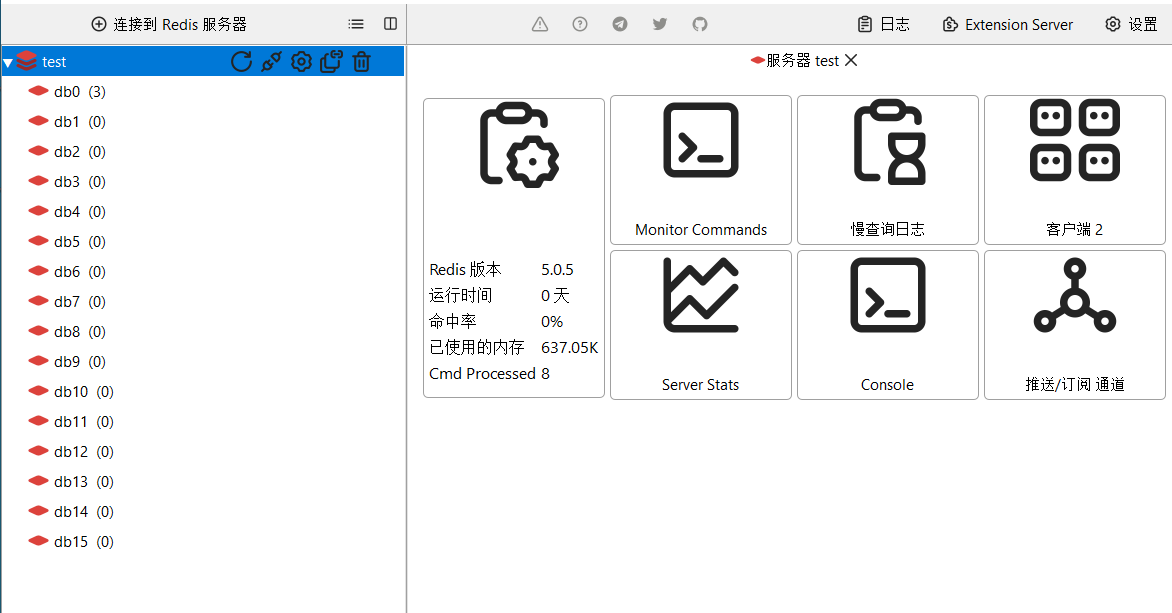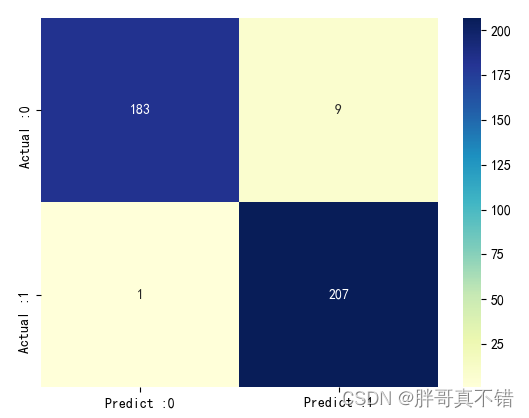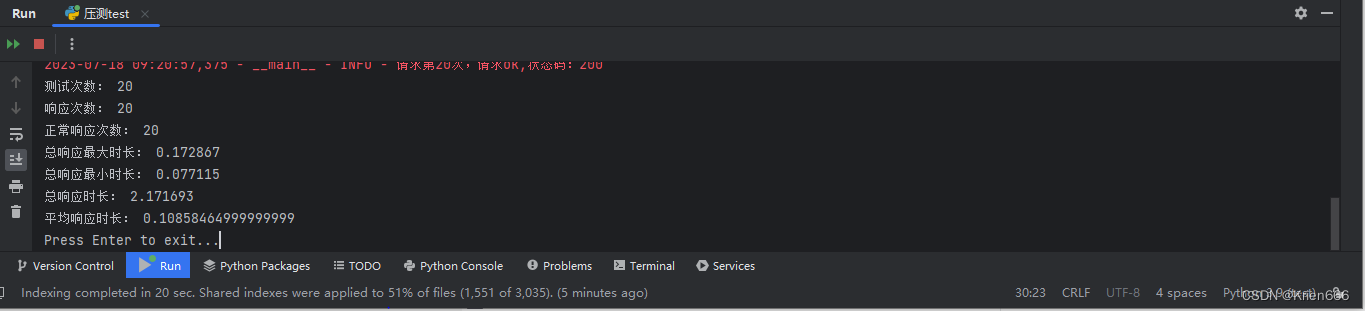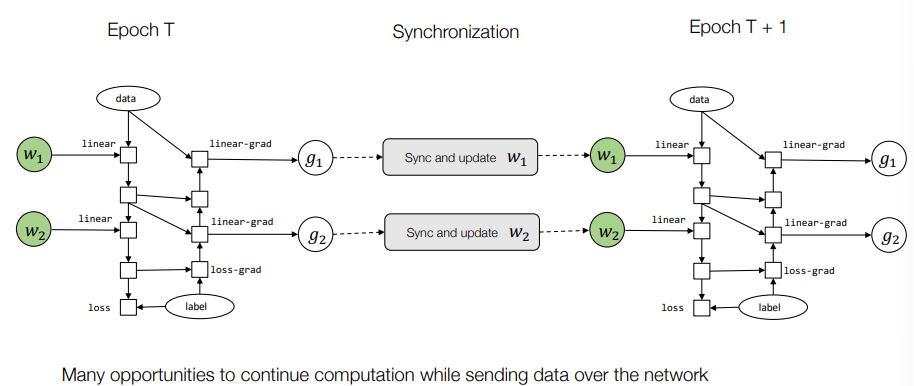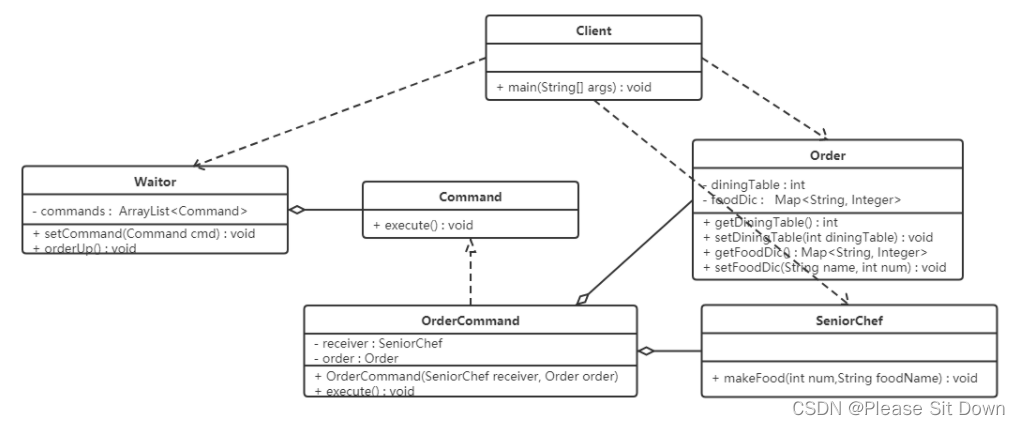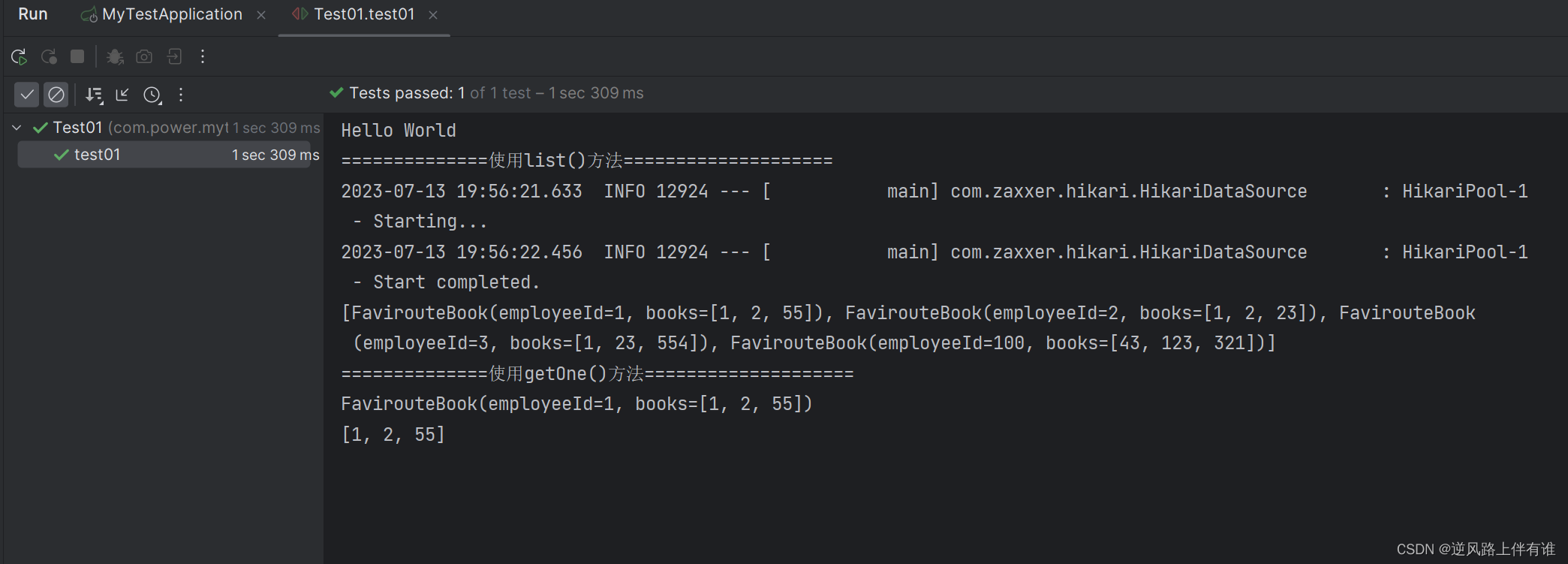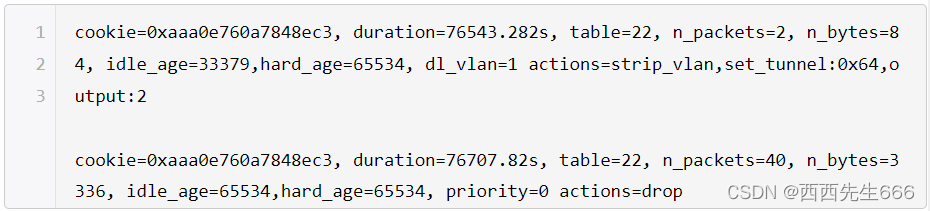效果展示
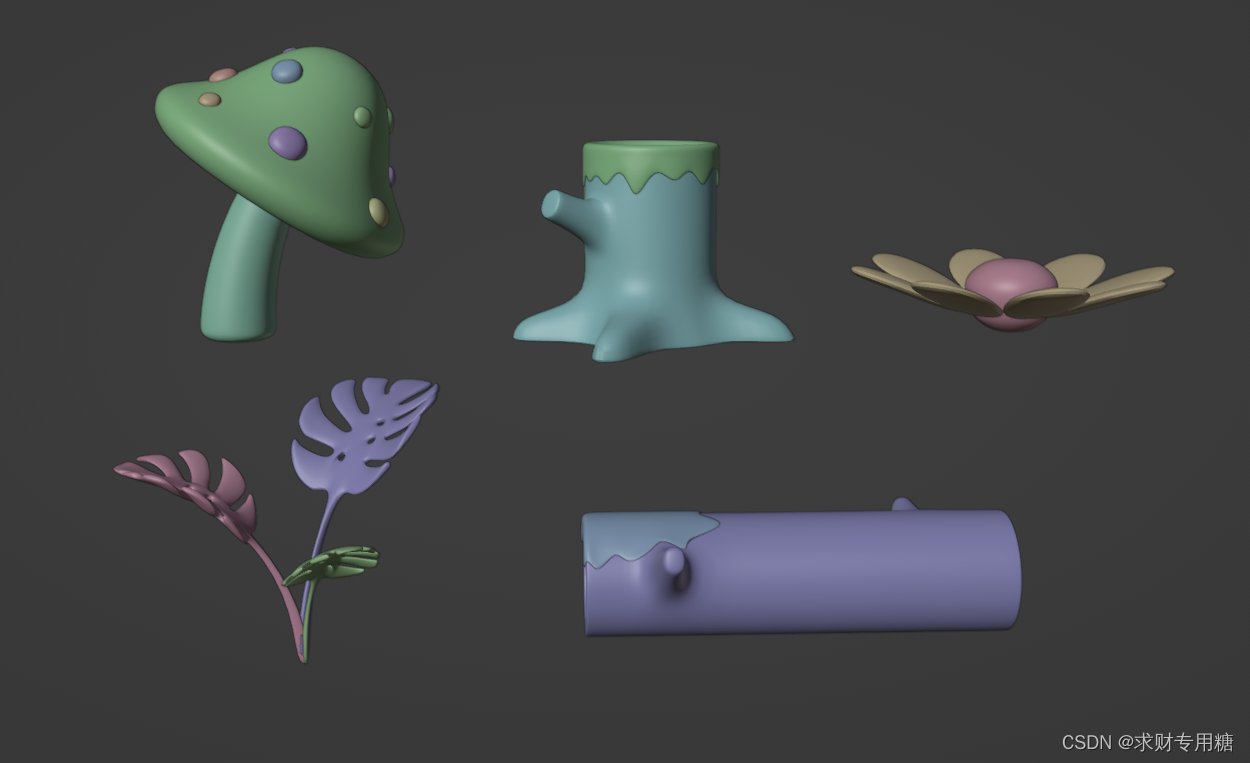
蘑菇模型创建:
-
创建蘑菇头
- shift + A ,创建立方体;

- 右下工具栏添加细分修改器(视图层级:2,渲染:2);

- tab键进入编辑模式,alt + z 进入透显模式,点模式下,框选底部所有的点(数字 1),s 缩放;
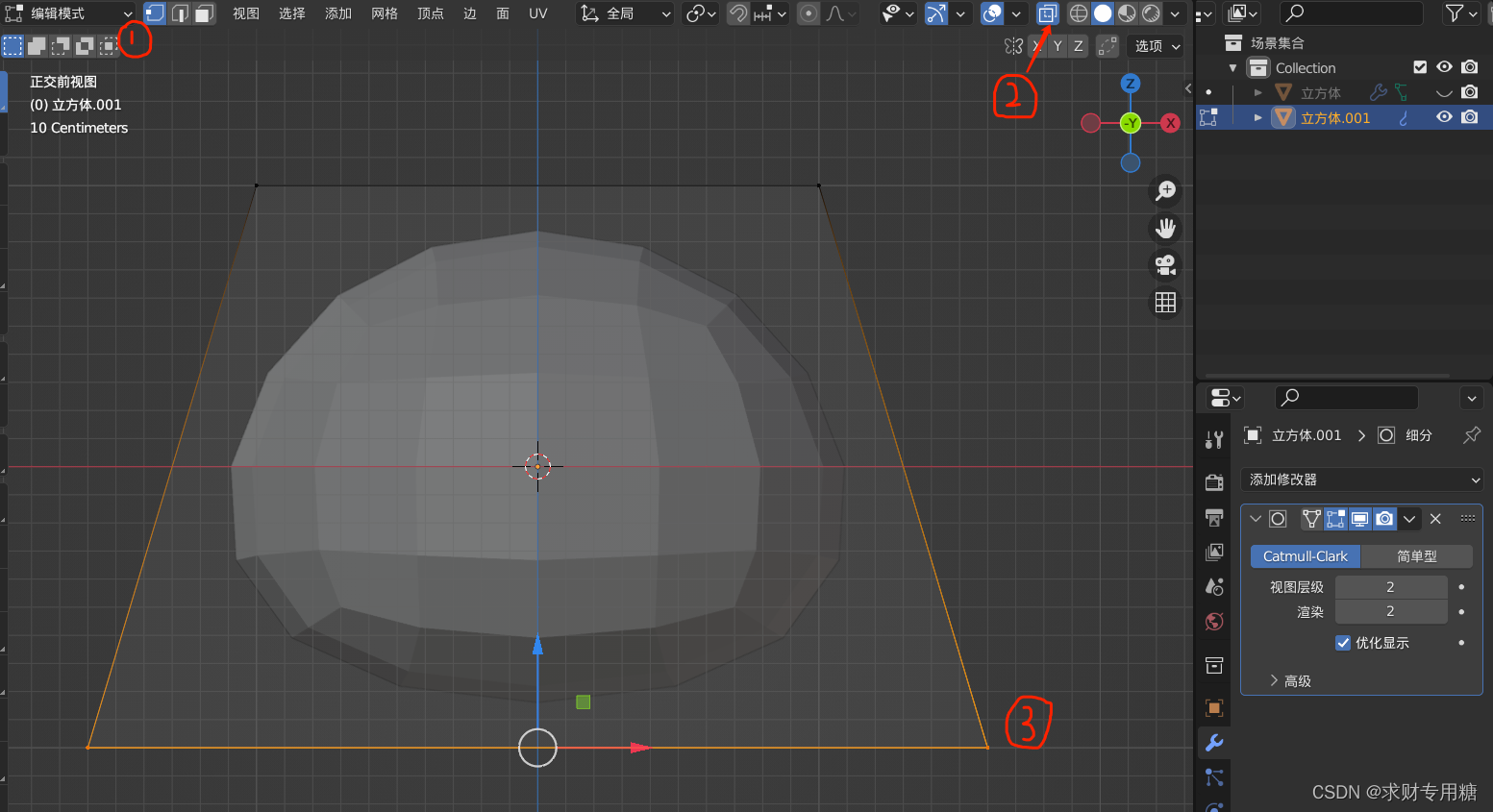
- 边模式下(数字 2),ctrl + r 循环切割,滑动切割边到对应的位置;
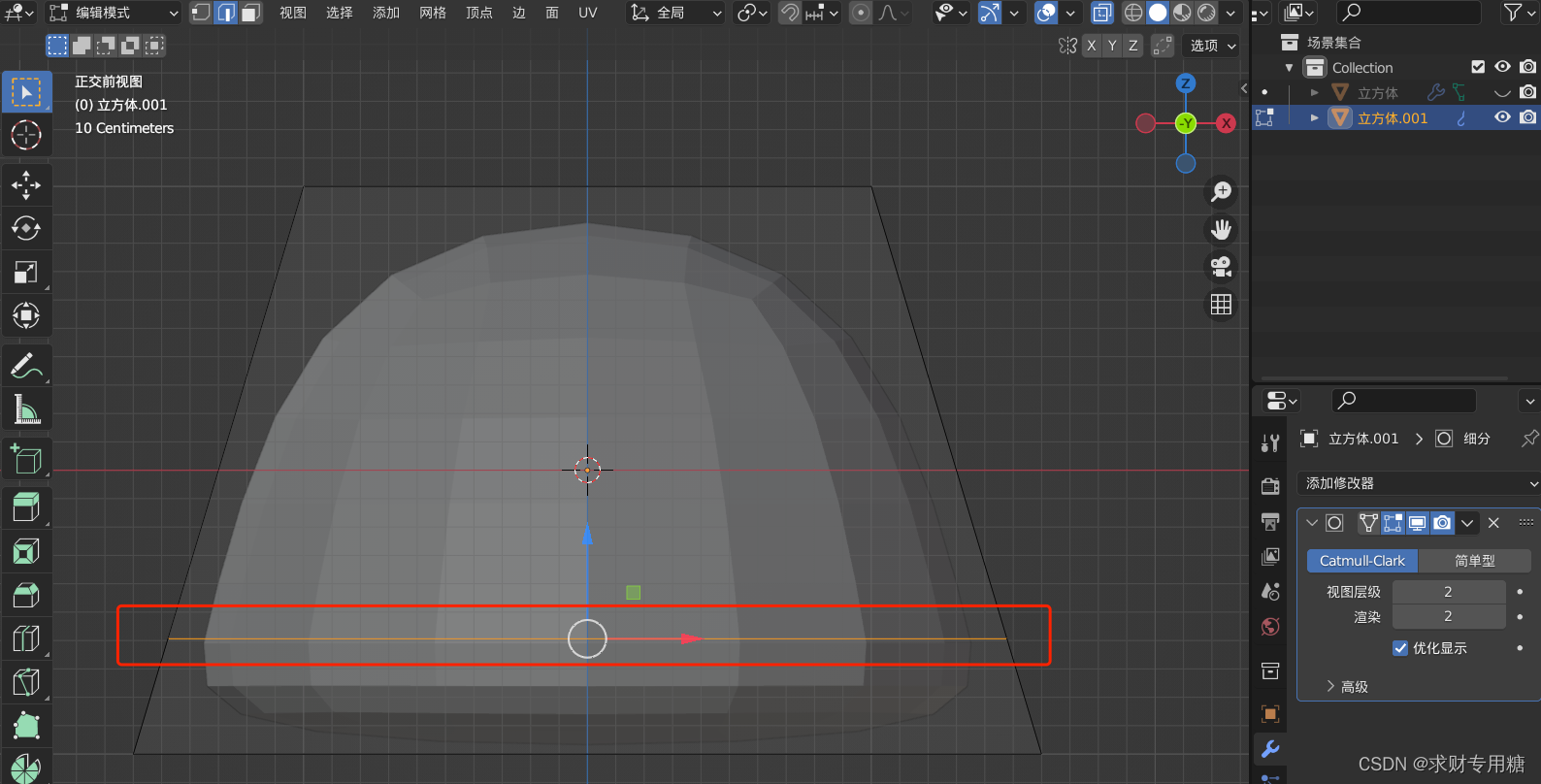
- alt + z 退出透显模式(便于选择底部的面),按住滚轮调整视图,选择面模式(数字 3),选择底面,i 内部挤压(内插面);
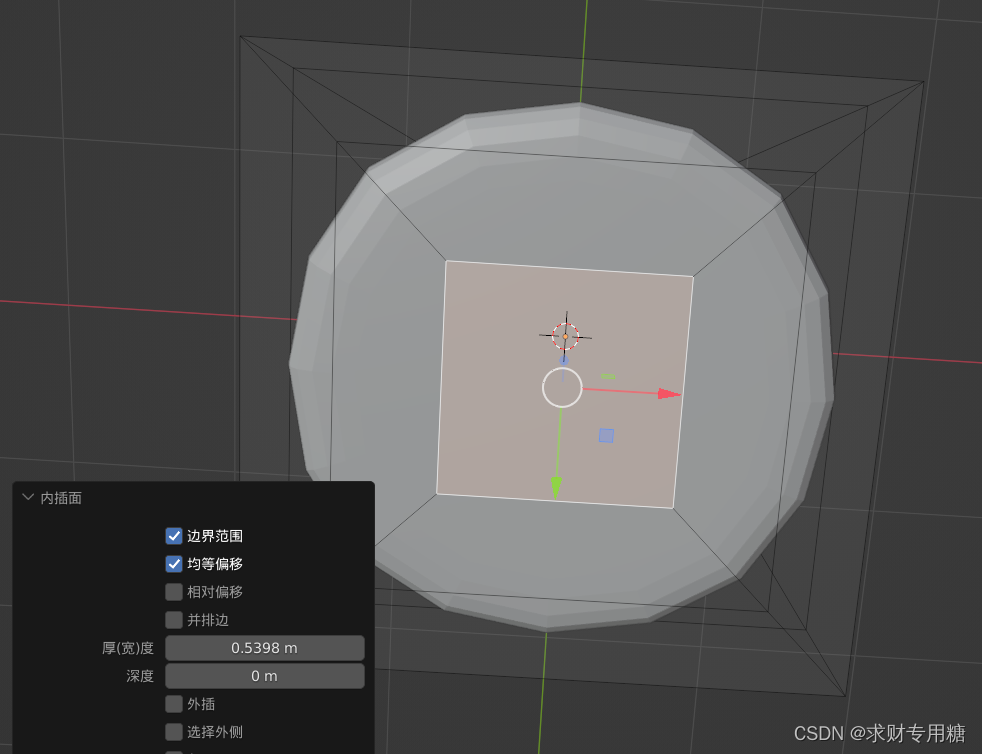
- 选择中间的面,alt + z 进入透显模式,正视图模式下,按快捷键 GZ ,延 Z 轴方向移动;
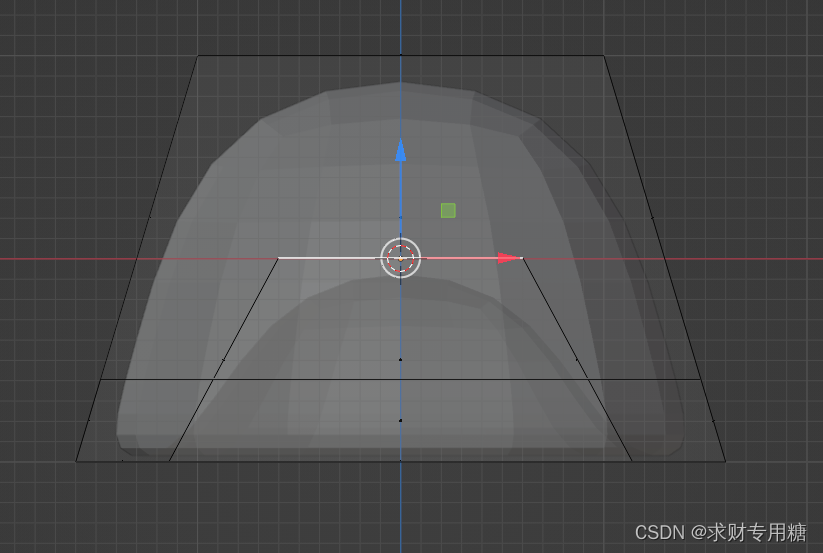
- ctrl + r 循环切割,滑动切割边到对应的位置;切换点模式,框选点,调整蘑菇头造型;

- shift + A ,创建立方体;
-
创建蘑菇杆:
- alt + z 退出透显模式,tab 键切换物体模式,shift + A ,创建柱体,调节柱体参数;
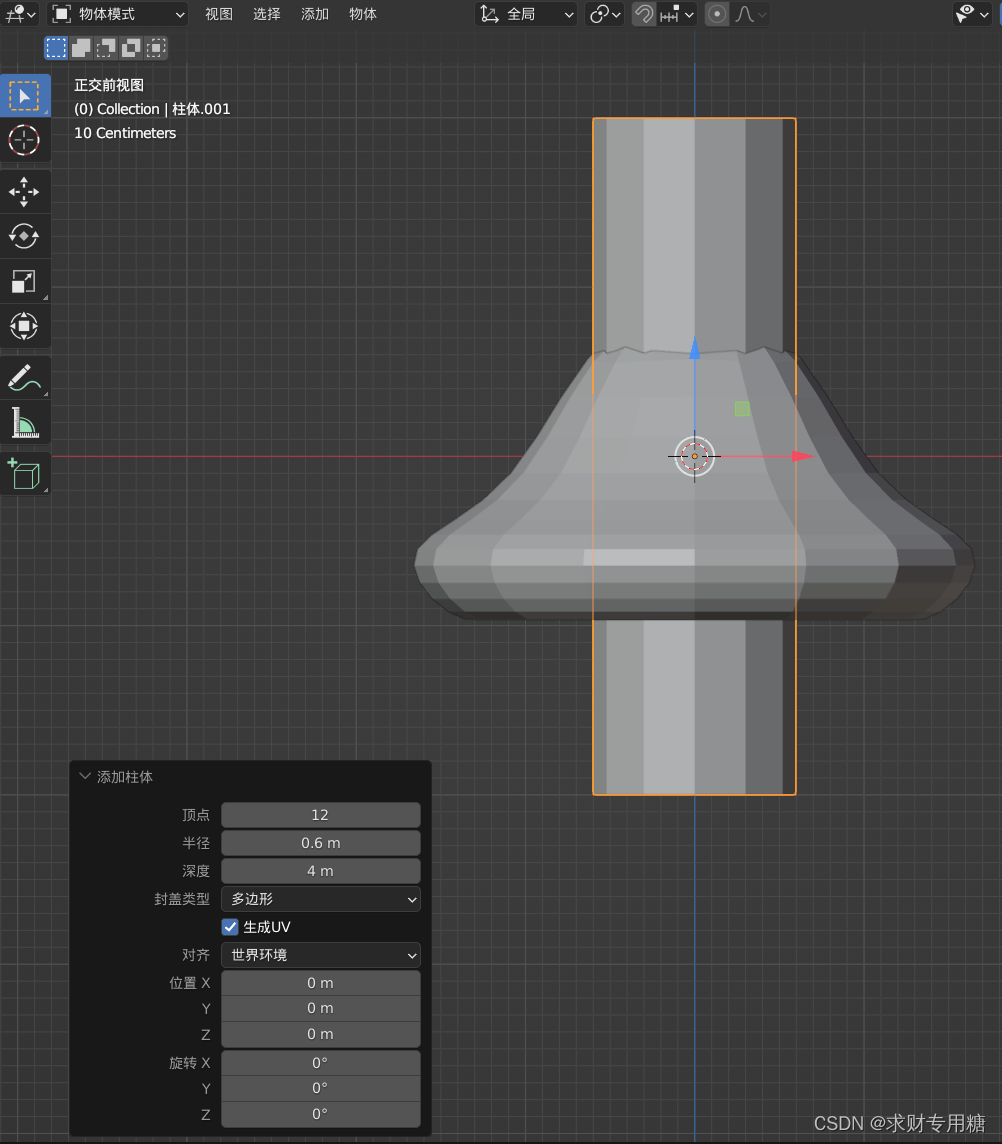
- 选择蘑菇头 H 隐藏,给柱体添加【表面细分】修改器(ctrl + 2),tab 键进入编辑模式,ctrl + r 循环切割,滑动切割边到对应的位置;
- alt + z 进入透显模式,框选底部,放大一点,框选顶部,缩小一点;
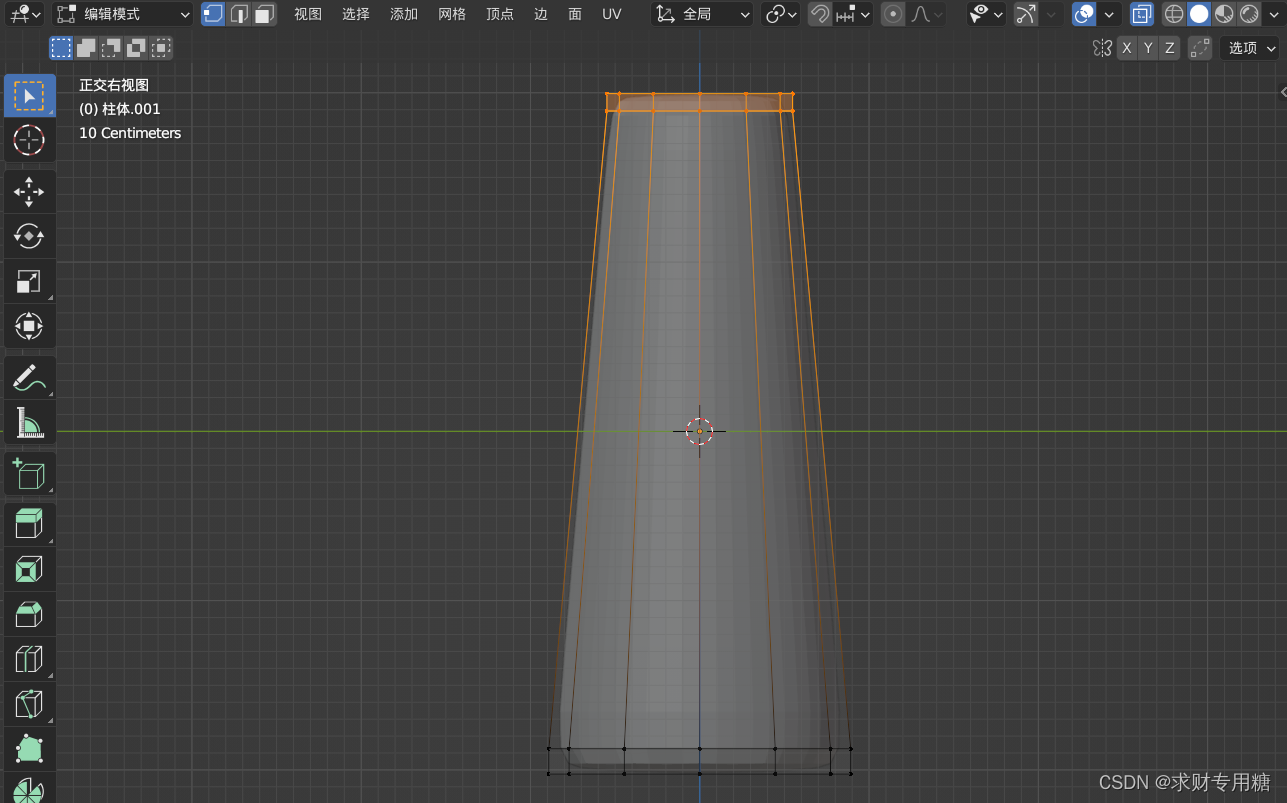
- tab 退出编辑模式,alt + z 退出透显模式,调节【表面细分】修改器(视图层级:3,渲染:3),右键 ——> 表面细分,tab 键进入编辑模式,滚轮键调整视图,选择面模式,选择底部面,i 内部挤压,切换正视图,G Z 往下移动一点,让底部有一点弧度;
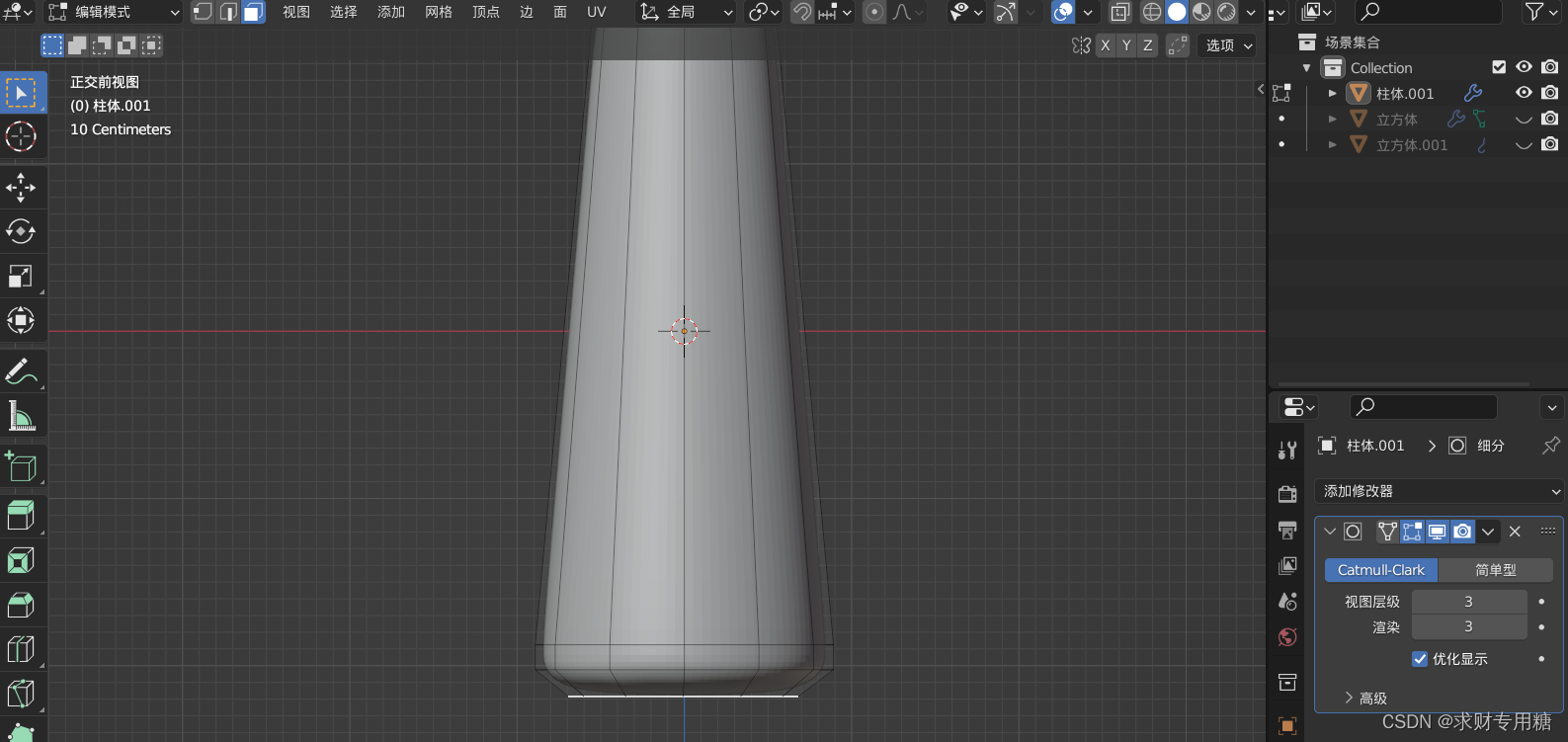
- 切换正视图,alt + h,显示蘑菇头, gz 延 z 轴移动蘑菇头,到合适位置,选择蘑菇杆,勾选选项中的原点,调整原点位置,调整后再取消勾选原点中的原点,s 缩放蘑菇棒比例,调整蘑菇整体效果;
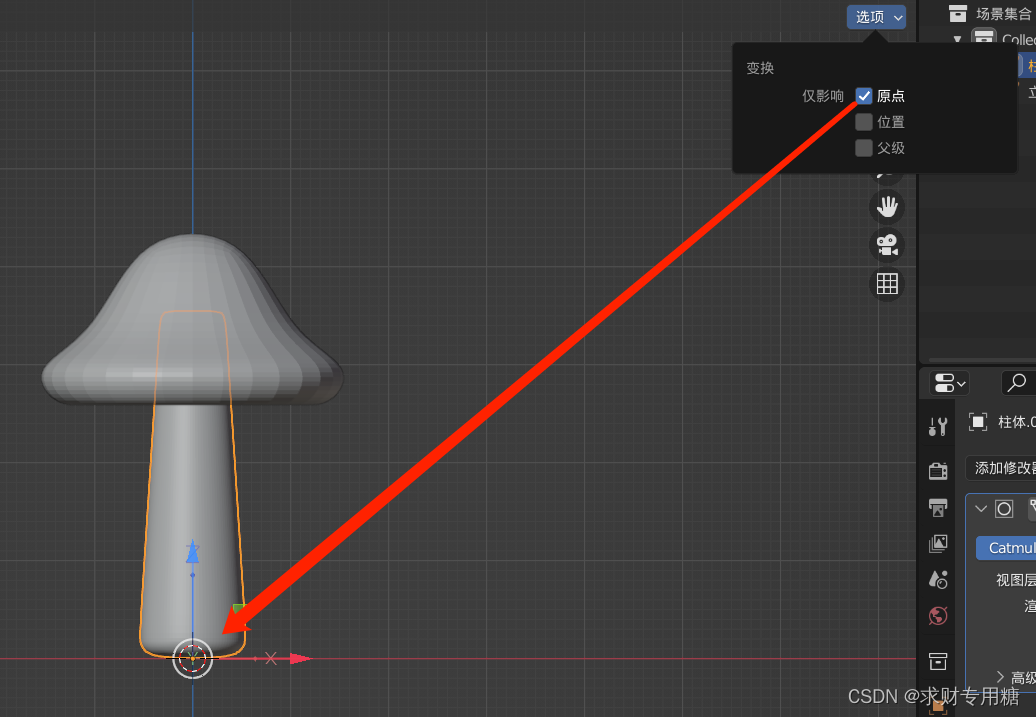

- 给蘑菇杆添加修改器【简易形变】,选择弯曲,左视图 r +45让蘑菇头旋转45度(旋转度数与蘑菇杆保持一致);
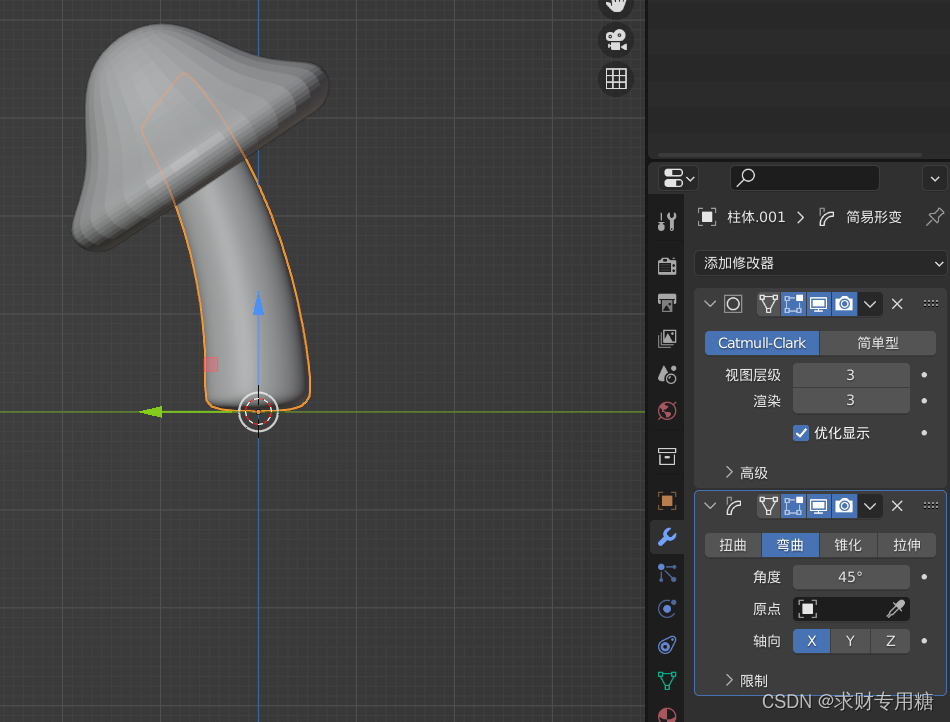
- 应用缩放:为了调整蘑菇比例,在物体模式下导致了物体的缩放,因此需要应用一下缩放,ctrl + a,选择应用缩放(建议在编辑模式下进行缩放);


- 为了方便蘑菇杆跟蘑菇头是一体的,创建父子集关系,先选择蘑菇杆作为子集(儿子),shift 加选蘑菇头作为父集(爸爸),快捷键ctrl + p创建父子级;
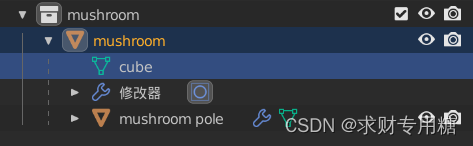
- alt + z 退出透显模式,tab 键切换物体模式,shift + A ,创建柱体,调节柱体参数;
-
创建蘑菇表面小点:
- shift + a 创建立方体,添加表面细分,tab进入编辑模式,sz 延Z轴方向压扁,选择底面,crtl + b 倒角,滚动中间,控制倒角分段(此处分段为1),选择顶面,s 缩小一点,tab 退出编辑模式,【表面细分】视图层级+渲染调整数值为 3,右键平滑着色;

- 打开顶部吸附,选择吸附至面投射,勾选选择对其目标 + 项目独立元素;
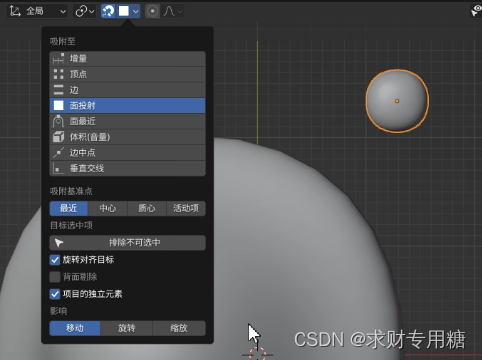
- 移动小点到合适的位置,缩放调整小点大小,小点布局完后,选择所有的小点图层,按 m 新建蘑菇点合集,将合集拖拽到蘑菇文件夹下;
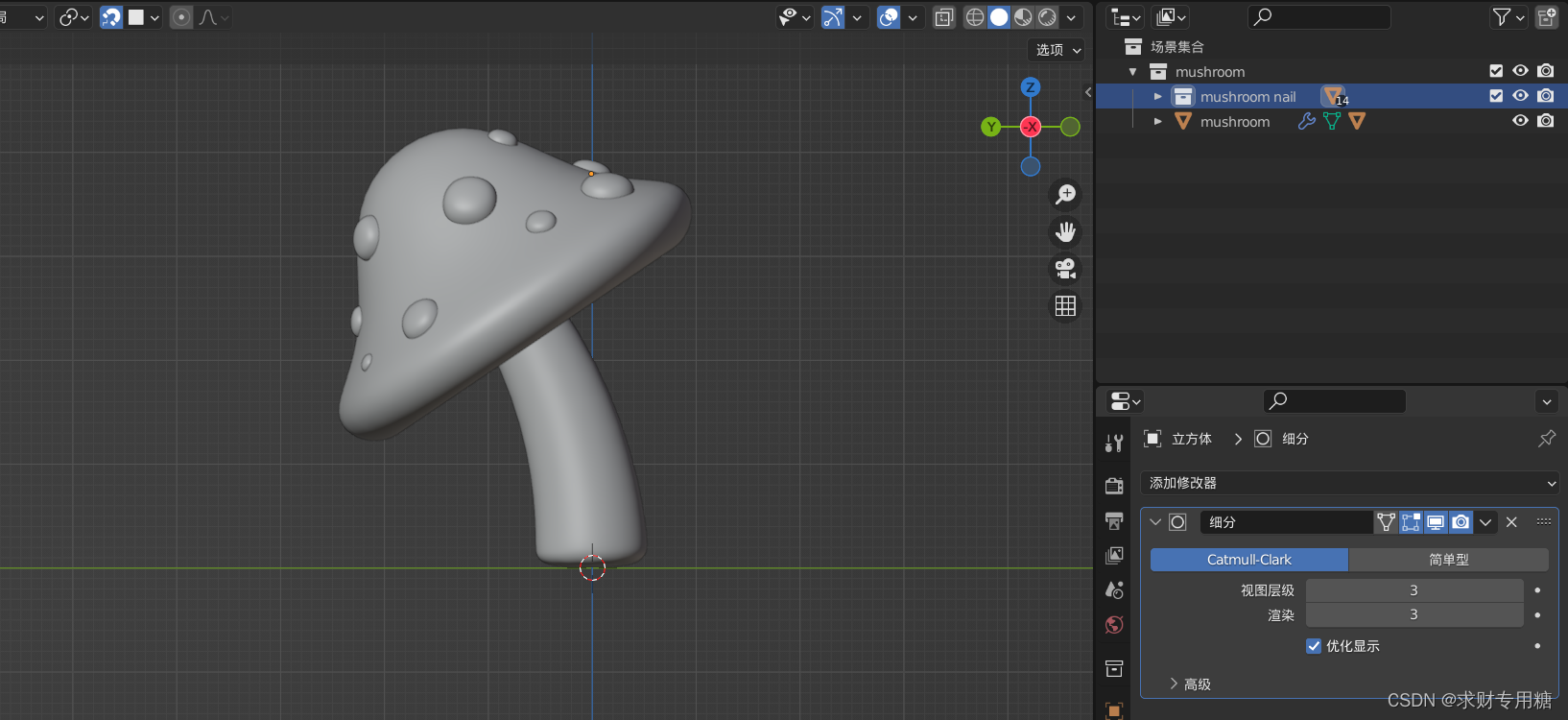
- shift + a 创建立方体,添加表面细分,tab进入编辑模式,sz 延Z轴方向压扁,选择底面,crtl + b 倒角,滚动中间,控制倒角分段(此处分段为1),选择顶面,s 缩小一点,tab 退出编辑模式,【表面细分】视图层级+渲染调整数值为 3,右键平滑着色;
树桩模型创建:
- shift + a新建圆柱,调整圆柱分段为12,tab 进入编辑模式,sz 延 z 轴方向缩放,ctrl + r 循环切割,滚动中间滚轮,增加切割段数为 4,点模式下,alt + z 进入透显模式,框选底部所有的点,s 往外缩放;

- alt + z 退出透显模式,选择面模式,选择圆柱顶部,快捷键 i 内部挤压,e 向下挤压

- 打开 LoopTools 插件:编辑 ——> 偏好设置 ——> 插件 ——> 搜索Loop...勾选插件,右下方保存为用户设置
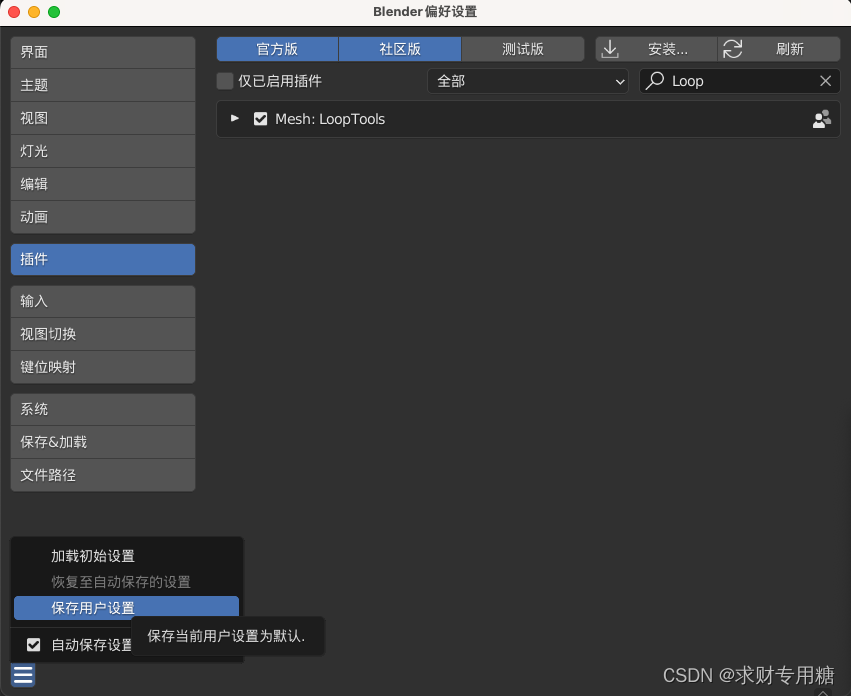
- 制作树枝:选择面模式,选择 4 个相邻的面,i 内部挤压,N打开右侧工具栏,选择编辑,LoopTools 插件中选择圆环,e 挤出树枝,g 调整树枝方向,r 旋转树枝切面,s 缩小切面;
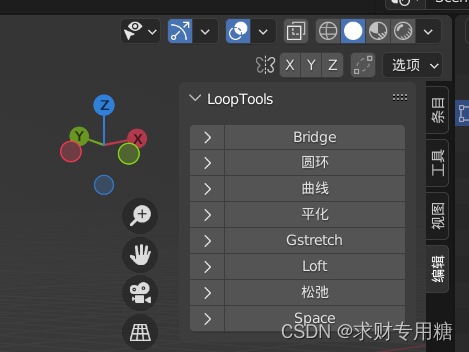
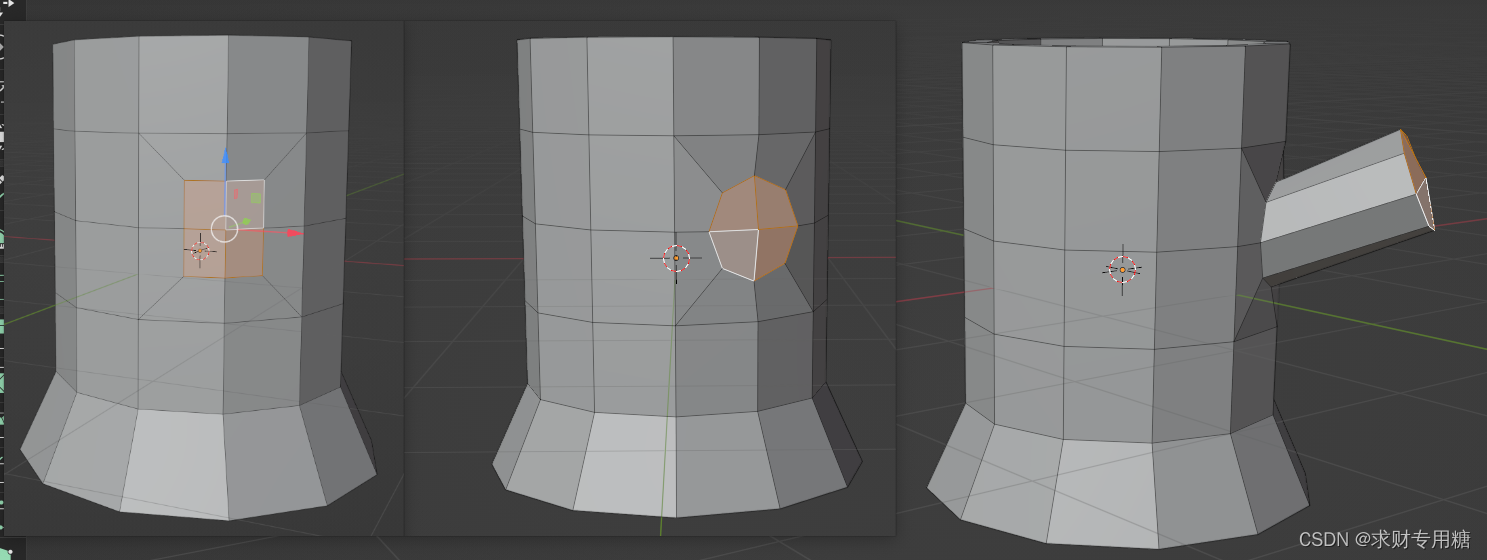
- 添加【表面细分】,ctrl + r 添加循环切割对树枝进行卡线,并滑动到树枝切面,对树干顶部进行卡线,让边缘更硬朗一些,选择底面,i 内部挤压,树干底部就平坦了;

- 制作树干根系:选择树干底部的面,和做树枝方法一致,e 挤出树枝,g 调整树枝方向,r 旋转树枝切面,s 缩小切面进行大小调整,当底部不平整时,正视图模式下,选择边模式,alt + z 打开透显,框选底部所有的边,s z 0(Z 轴方向 归 0 ),ctrl + r 给底部卡线,让底部更平整,退出编辑模式,增加细分,右键选择平滑着色;

- 退出编辑模式,右侧修改器中,应用细分;

- tab 键进入编辑模式,alt +z 进入透显模式,shift + d 复制并移动,右键撤销移动,p 分离选中项;

- 退出编辑模式,右上角材质选择随机,便于观察模型,选择分离出来的模型,右侧添加实体化,数值根据需求设置;
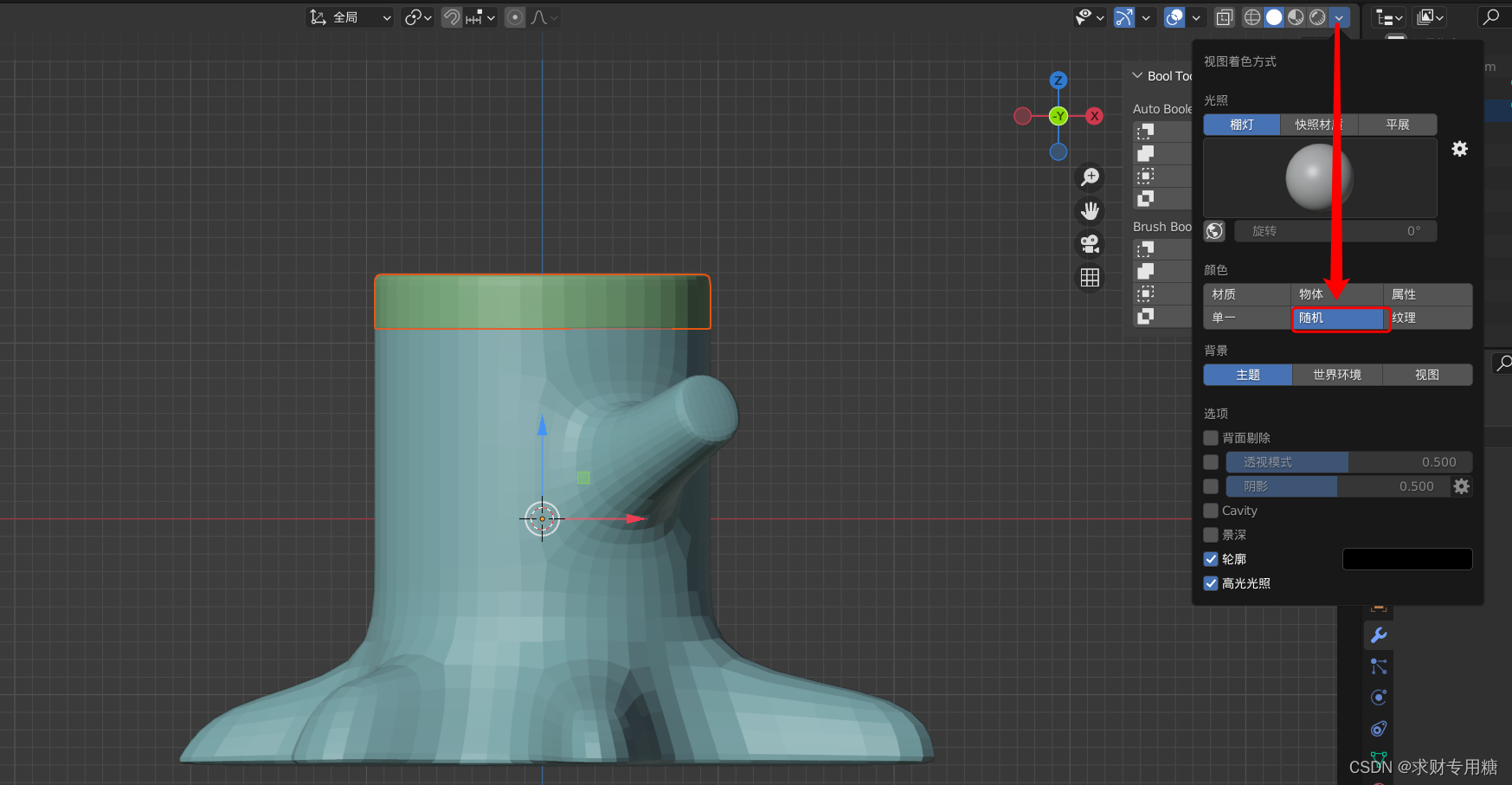
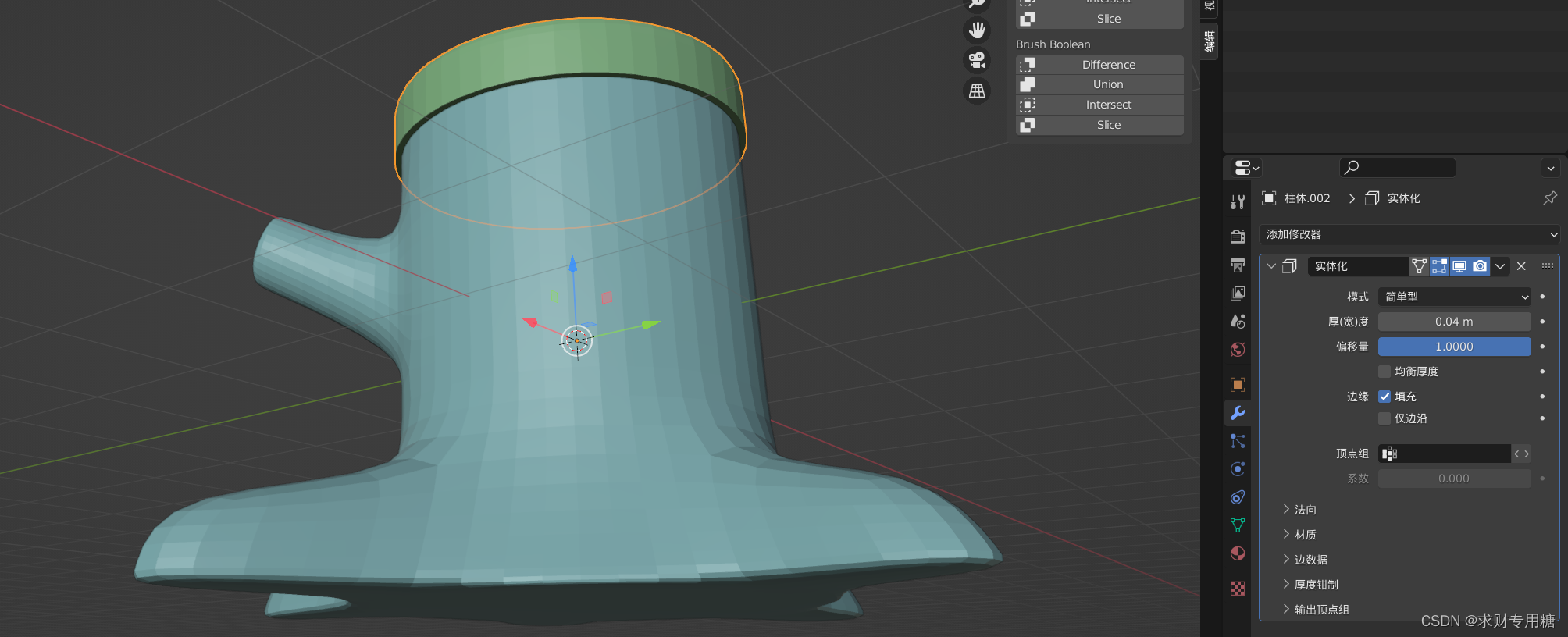
- tab 键盘进入编辑模式,打开顶部衰减,点模式下,g z 拖动点,制作出合适的造型;

花朵模型创建:
- shift + c 游标回归到世界中心。shift + a 新建一个平面,tab 键进入编辑模式,快捷键 7 切换到顶视图,ctrl + r ,滚动滚轮,切两刀,左键退出循环切割,点模式下全选点,快捷键 s y 延 Z 轴方向压扁,添加表面细分修改器,试图层级调整为2,,框选点,快捷键 s y 延 y 轴方向压扁,调整成花瓣的造型,a 全选,快捷键 g x 将花瓣移到游标的右侧,让原点靠近花心;
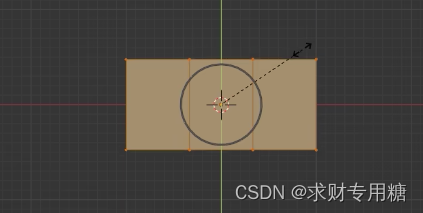

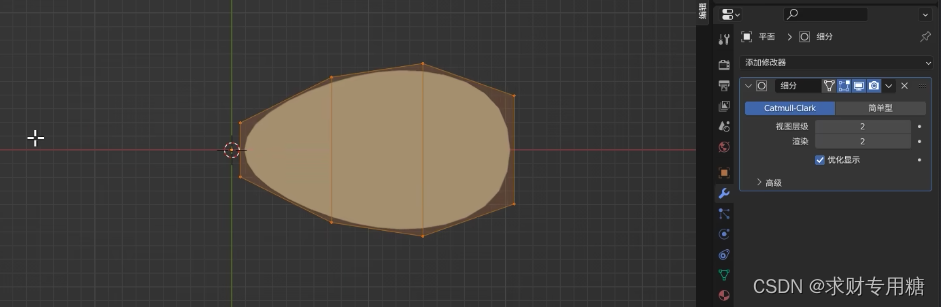
- 点击左侧旋绕,左上角选择轴向,此处围绕 z 轴旋转,点击旋绕工具的加号,默认旋绕一圈,左下角调整旋绕参数,勾选使用副本,会变成独立的个体,如果是做一朵八瓣花瓣的花,花瓣个数调整为7,调整角度为320度即可(因为会存在结束花瓣与起始花瓣重合);
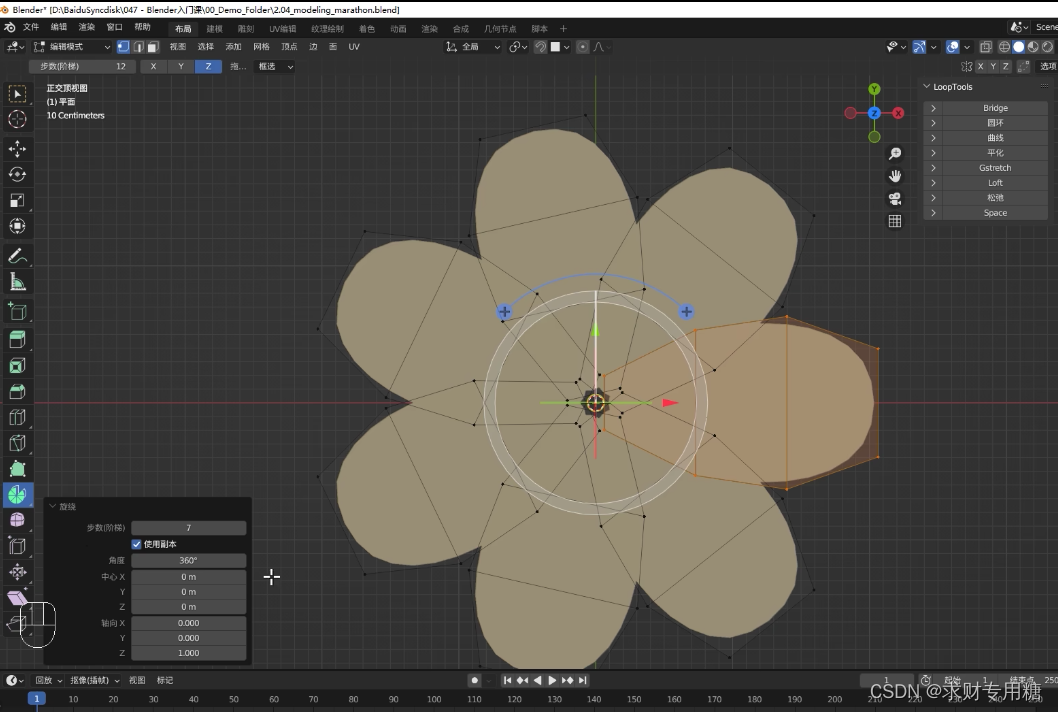
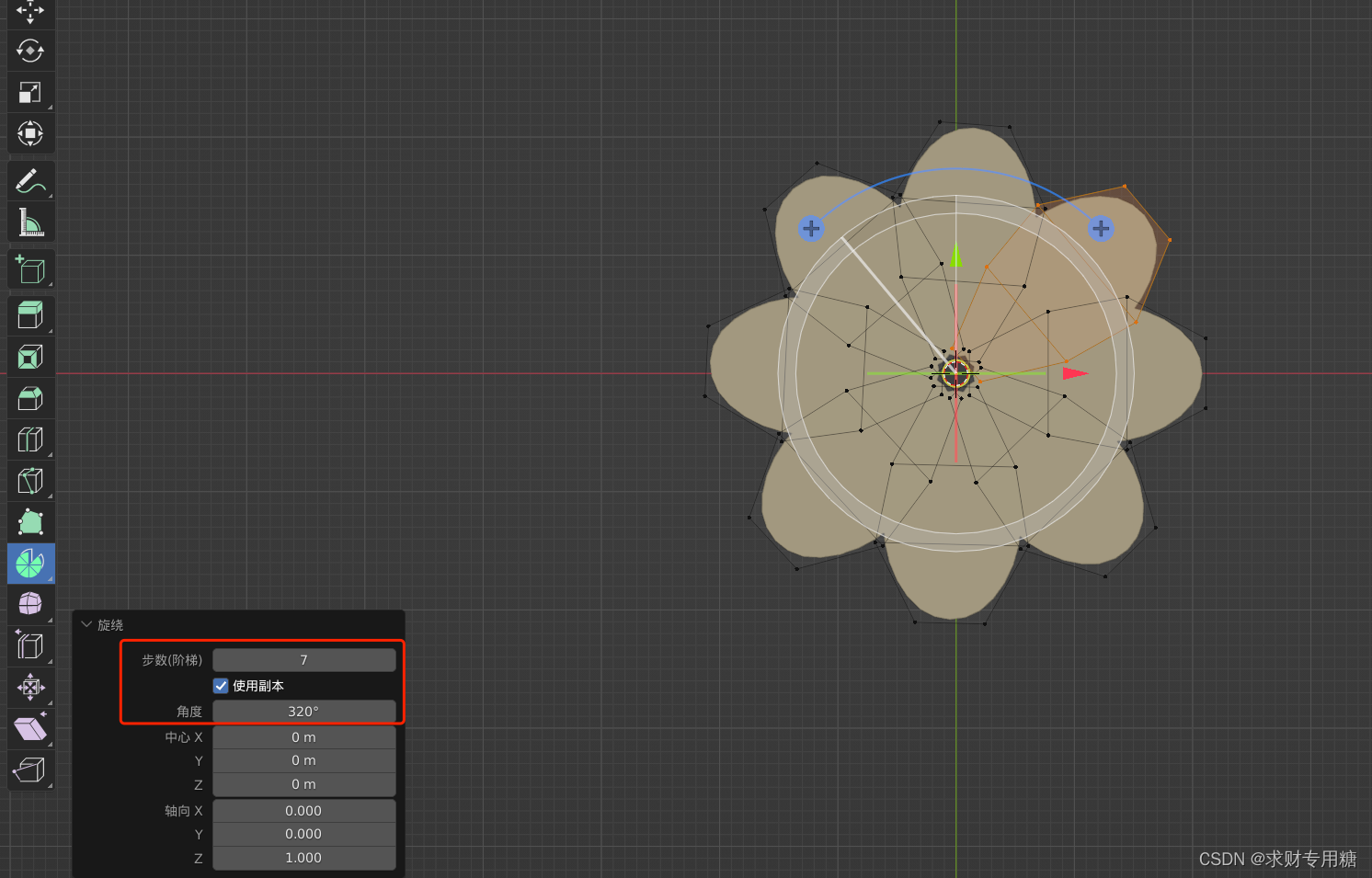
- 调整旋绕中心的位置,选择 x 轴方向的箭头,往左移动一点,将花瓣中心分开一点,造型满意后,点击空白处,即可固定模型(注:固定模型后不可再次进行编辑);

- 顶视图模式下,框选中间一圈的点,快捷键 1 切换到正视图,打开衰减编辑,g z 向下移动,滑动滚轮,夸大衰减范围,做出花朵向上张开的样子;
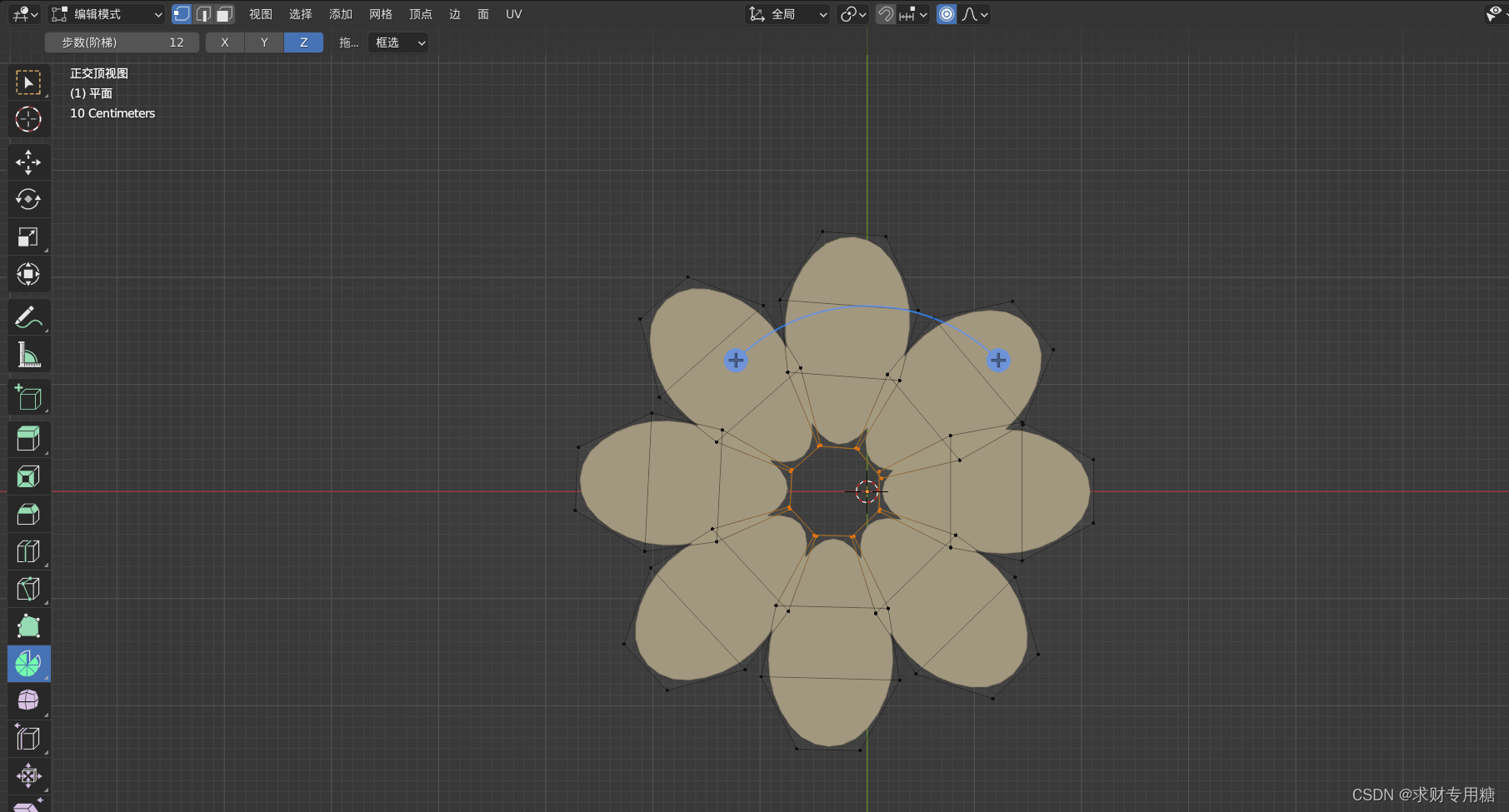
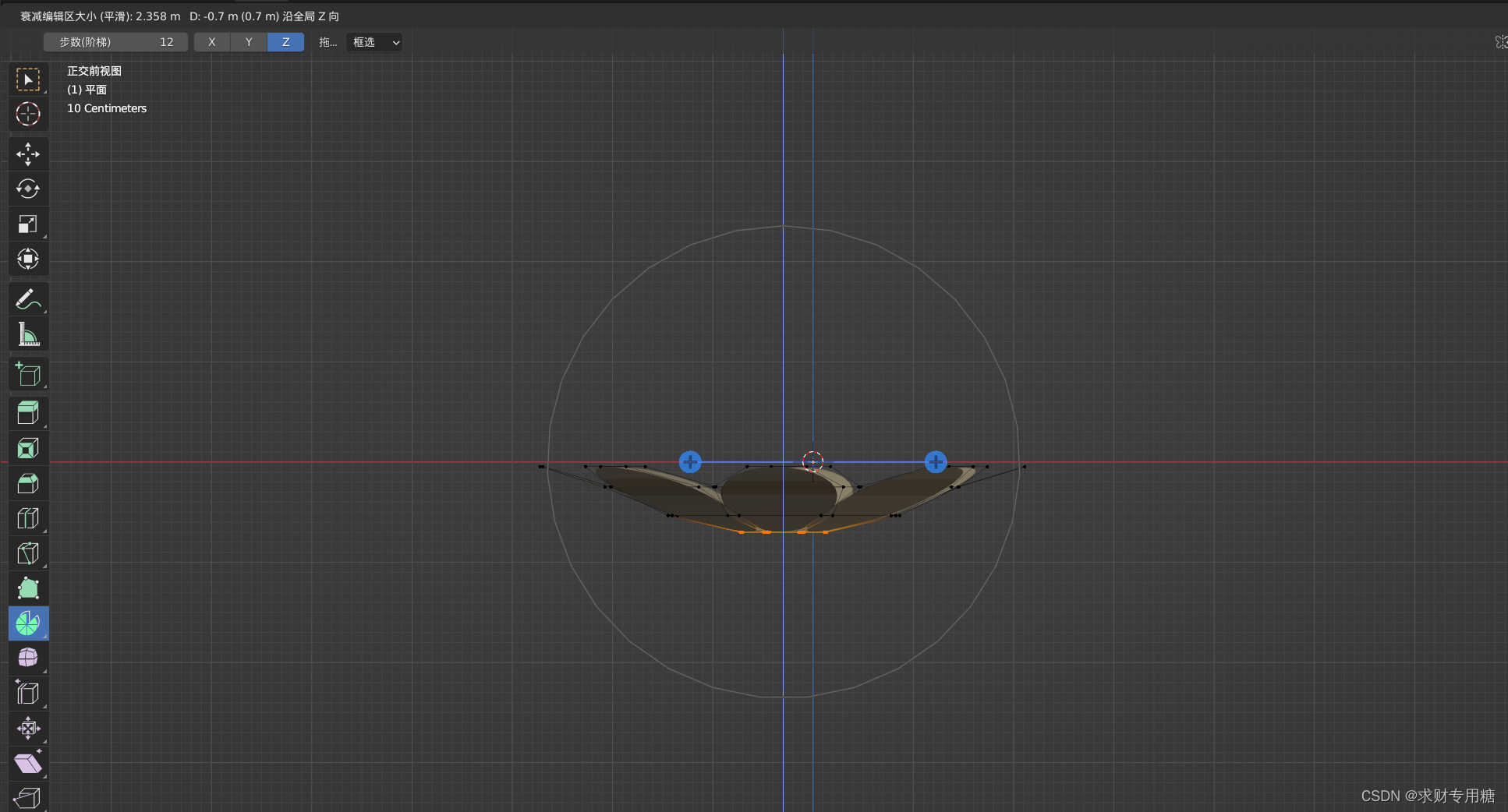
- 给花朵添加实体化修改器,调整花瓣厚度,Blender 修改器的识别方式是从上往下,因此将实体化修改器拖到细分的上方,让花瓣先有厚度,然后再细分;

- tab 键退出编辑模式,选择花朵,右键设置原点到几何中心,alt + g回到世界中心;此时原点不在花朵朵底部,tab 键进入编辑模式,a 全选,g z 延 z 轴方向向上移动,使花朵的地步靠近原点,便于后期制作动画等;

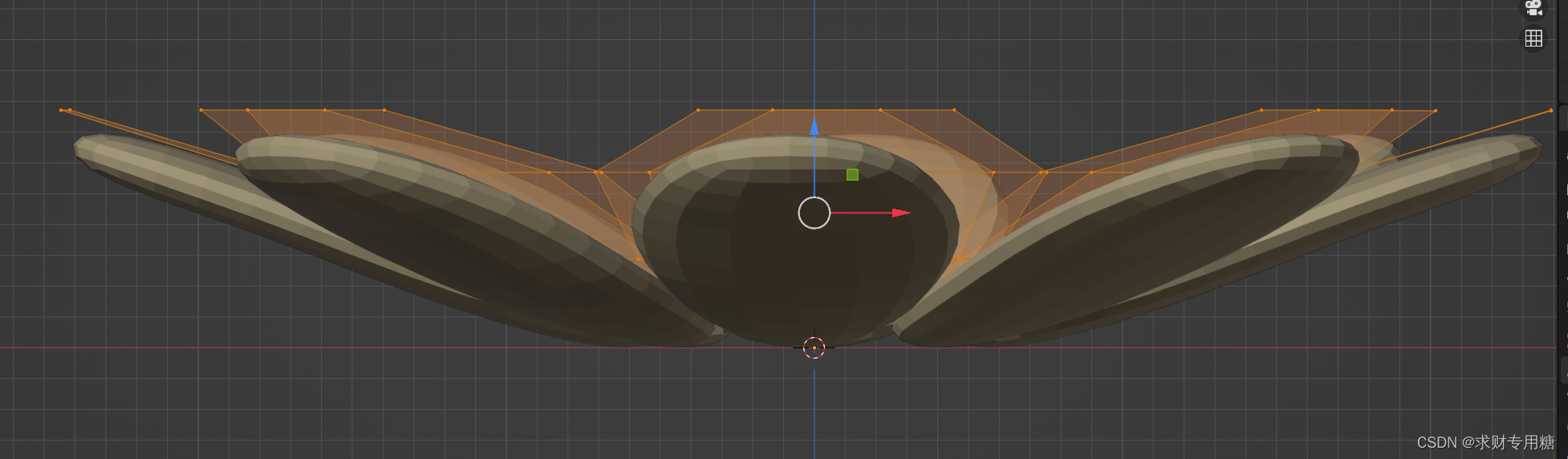
- 退出编辑模式,shift + a,新建圆柱,调整圆柱顶点,tab 键进入编辑模式,调整圆柱大小,alt + z,开启透显模式,ctrl + r 循环切割,滚动滚轮,切割两条横向循环边,向上滑动一点,左键固定,点模式下,框选点,调整花蕊造型,退出编辑模式后添加平滑着色;
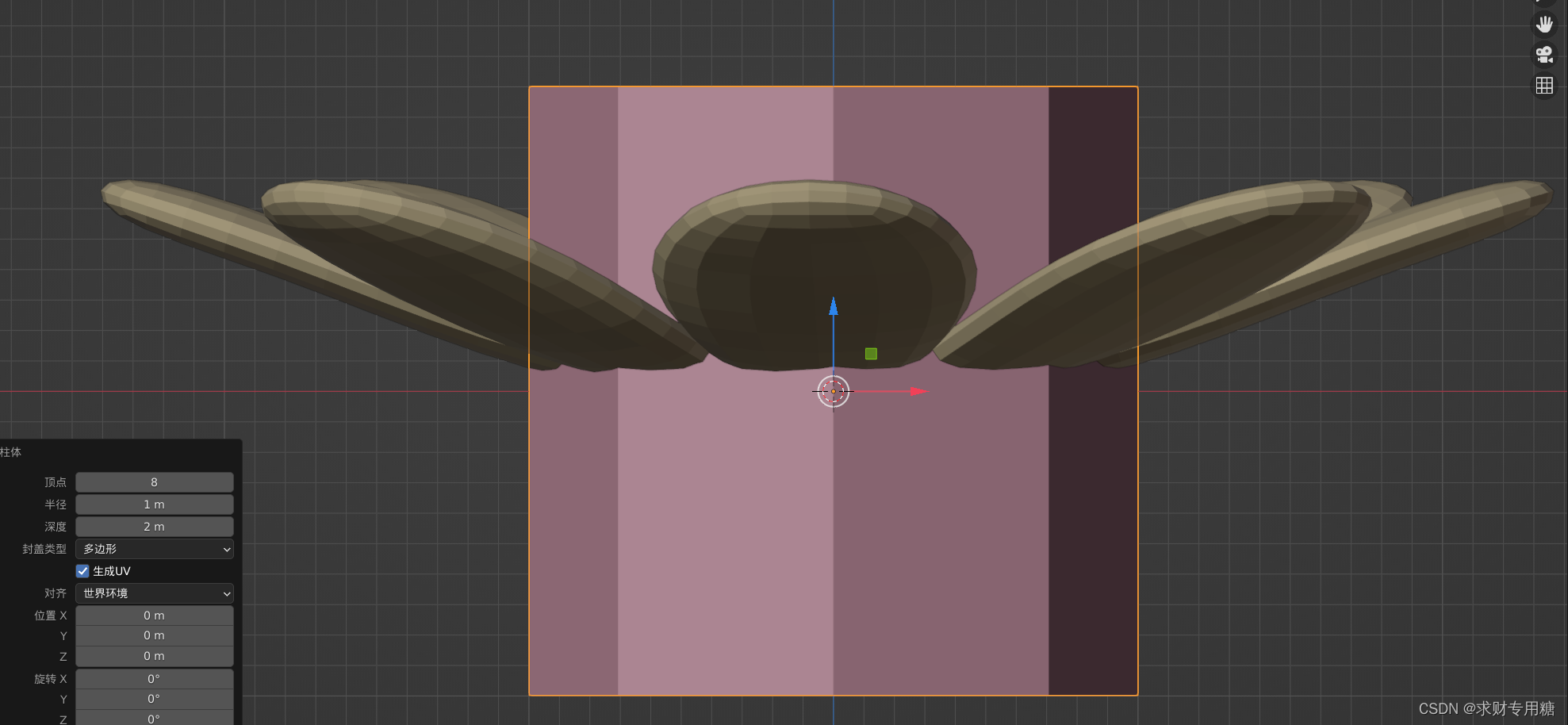

空心树干建模
- shift + a,新建圆柱,顶点调整为10,进入编辑模式,全选,s z 延 z 轴缩放, r x 旋转 90 度,选择两个面,i 内部挤压,x 删除面;

- 边模式,左键双击选择循环边,按住 shift 加选,双击选择另一条循环边,右键桥接循环边;
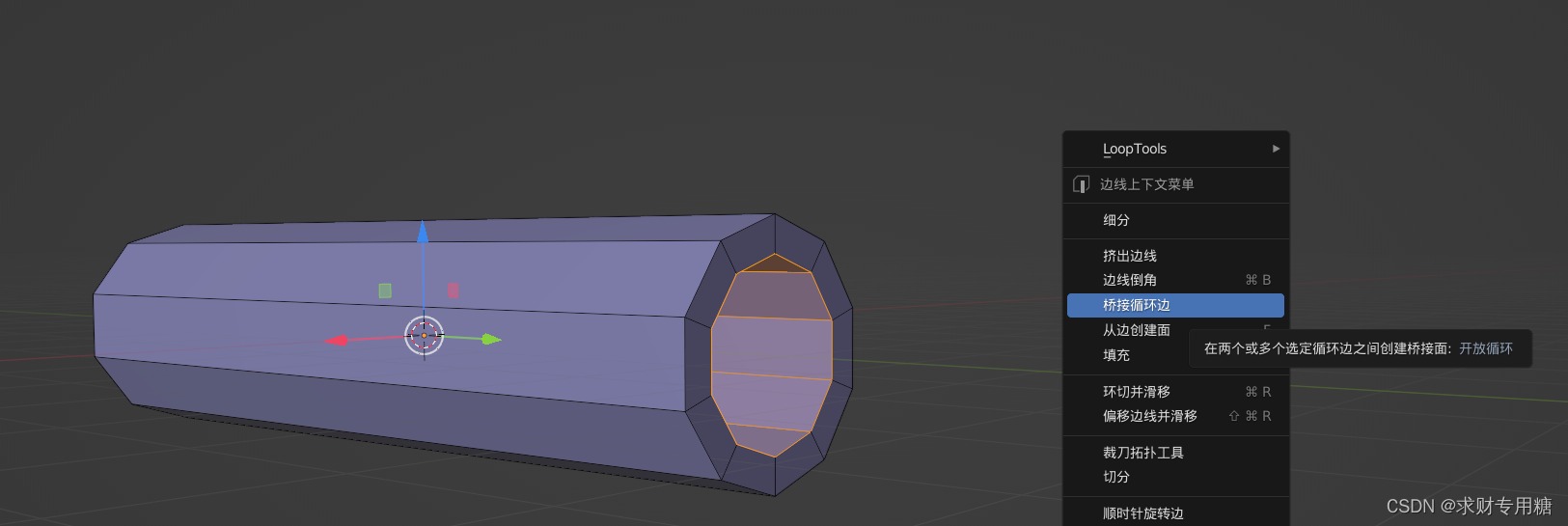
- ctrl + r 循环切割,滚轮滚动切割两条边,s y 将循环线往两头移动;
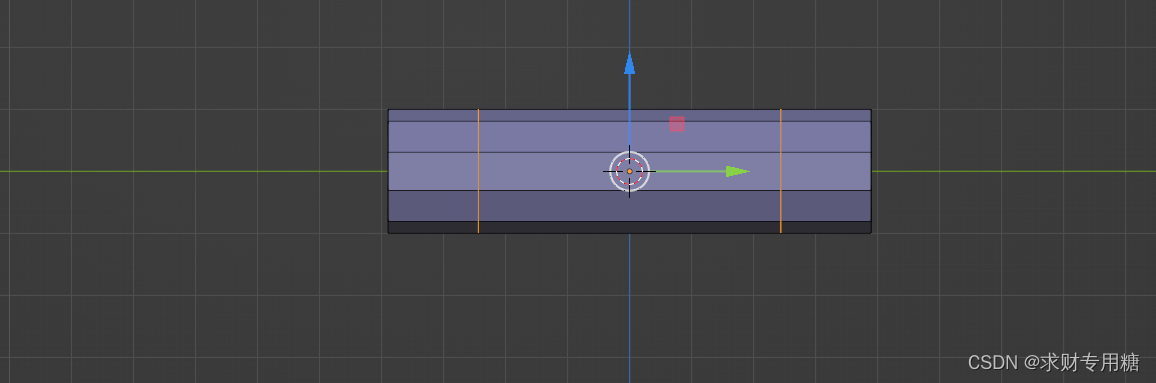
- 选择循环边,ctrl + b 添加倒角,倒角段数为 2,面模式下,选择 4 个面,i 内部挤压,右侧工具栏打开 LoopTools 插件,点击圆环,1 侧视图模式下,e 向外挤出树枝,s 调整树枝粗细;
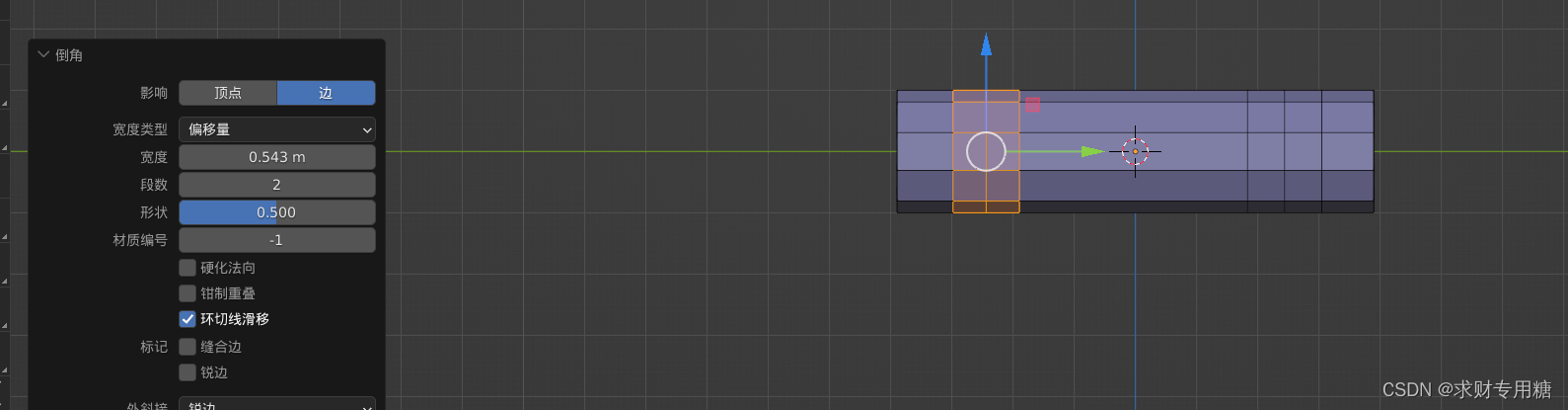

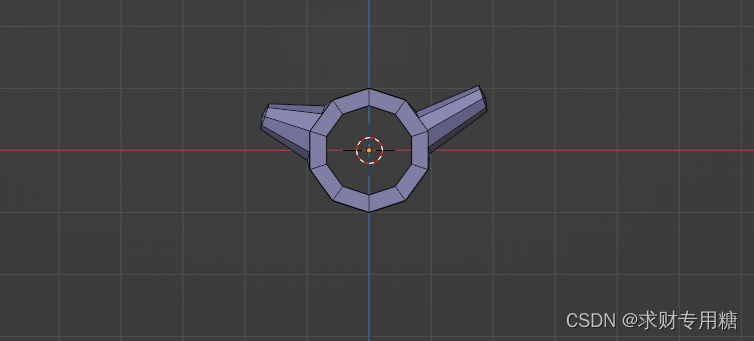
- 空心树干造型固定后,给物体添加表面细分,添加后空心树干的外轮廓比较光滑,没有树干的厚度,在树桩两头进行卡线,此处采用倒角卡线:选择空心树干两头的外轮廓 + 内轮廓,ctrl + b 倒角,鼠标滚轮增加/减少倒角分段,两个凸起的树枝采用 ctrl + r 的方式卡线,;


- 将表面细分修改器视图层级调整为 1,应用当前细分,便于制作表面苔藓,选择制作苔藓的面, shift + d 原位复制并移动,esc 键退出,p 分离选中项,此时,右侧场景集合会自动创建一个心的图层;
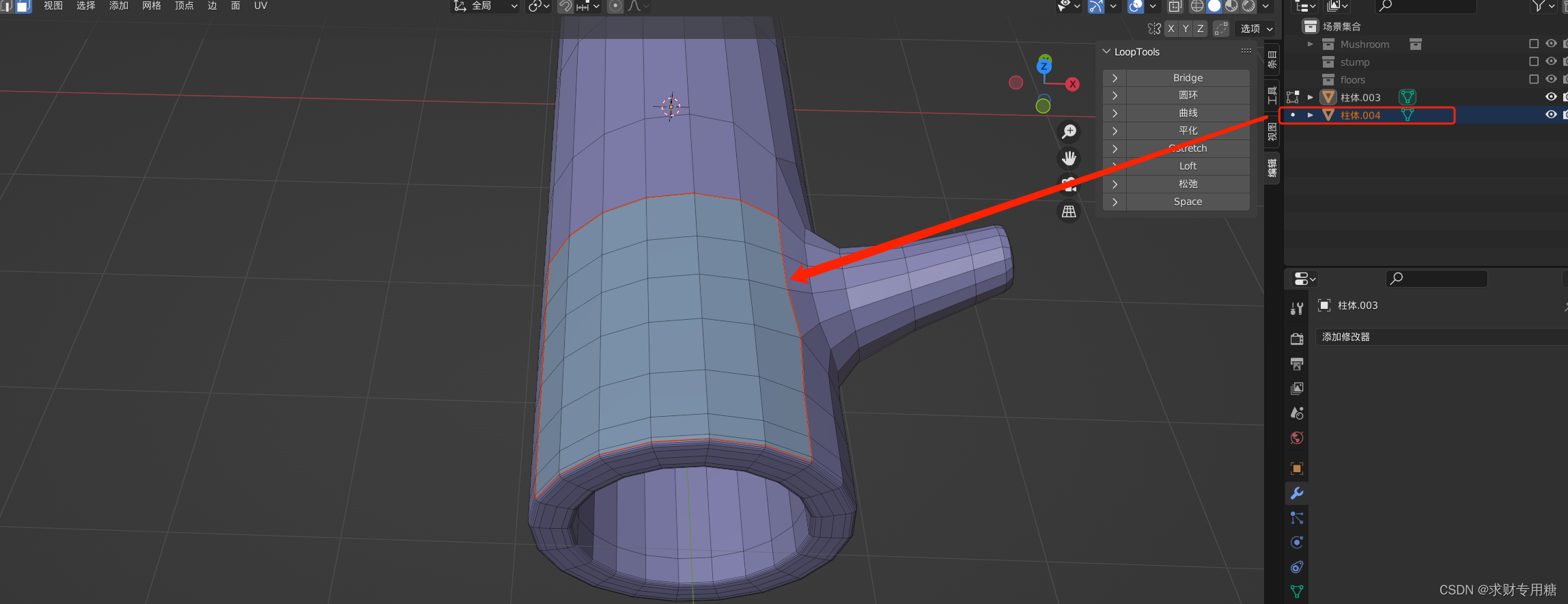
- 给苔藓添加缩裹修改器,目标选择空心树干,这样在制作苔藓时,不管怎么拉动,苔藓都在树干表面(注:缩裹修改器要至于修改器最顶部,blender 修改器的应用识别是由上往下);右上角线框模式下,调整苔藓造型;


- 最后,给空心树桩添加细分,数值为 1,右键平滑着色,苔藓右键平滑着色, m 新建集合,空心树桩制作完毕;
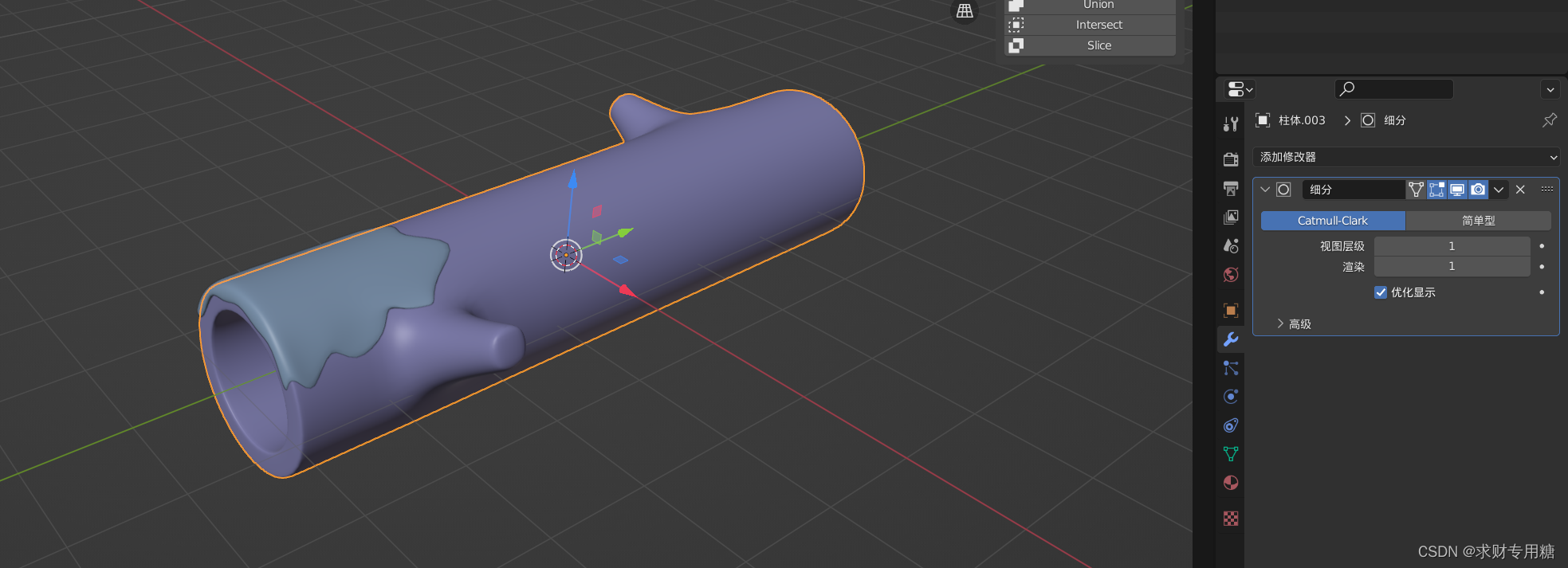
绘制龟背竹
- 7 将视图切换到顶视图,shift + a 新建参考图,右侧图片属性调整参考图的不透明度;

- 打开右上漏斗图标,开启箭头标志,将点击参考图后方的箭头标志,即可锁定该图层;
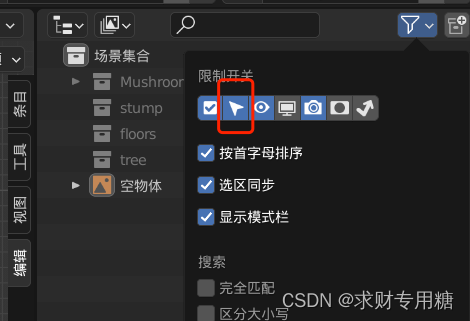
- 新建矩形,进入编辑模式,ctrl + r 循环切割,e 挤出,调整点,贴合参考图,龟背叶尾部使用切刀工具 k 切割,v 断开,用于制作龟背叶叶杆;

- 制作叶片上的孔洞,选择 4 边面,i 内部挤压,切换到点模式,调整到空洞位置;

- 给龟背叶添加表面细分,根据需求微调,tab 退出编辑模式,添加实体化修改器,隐藏背景,调整实体化参数,将实体化至于细分上方 ;
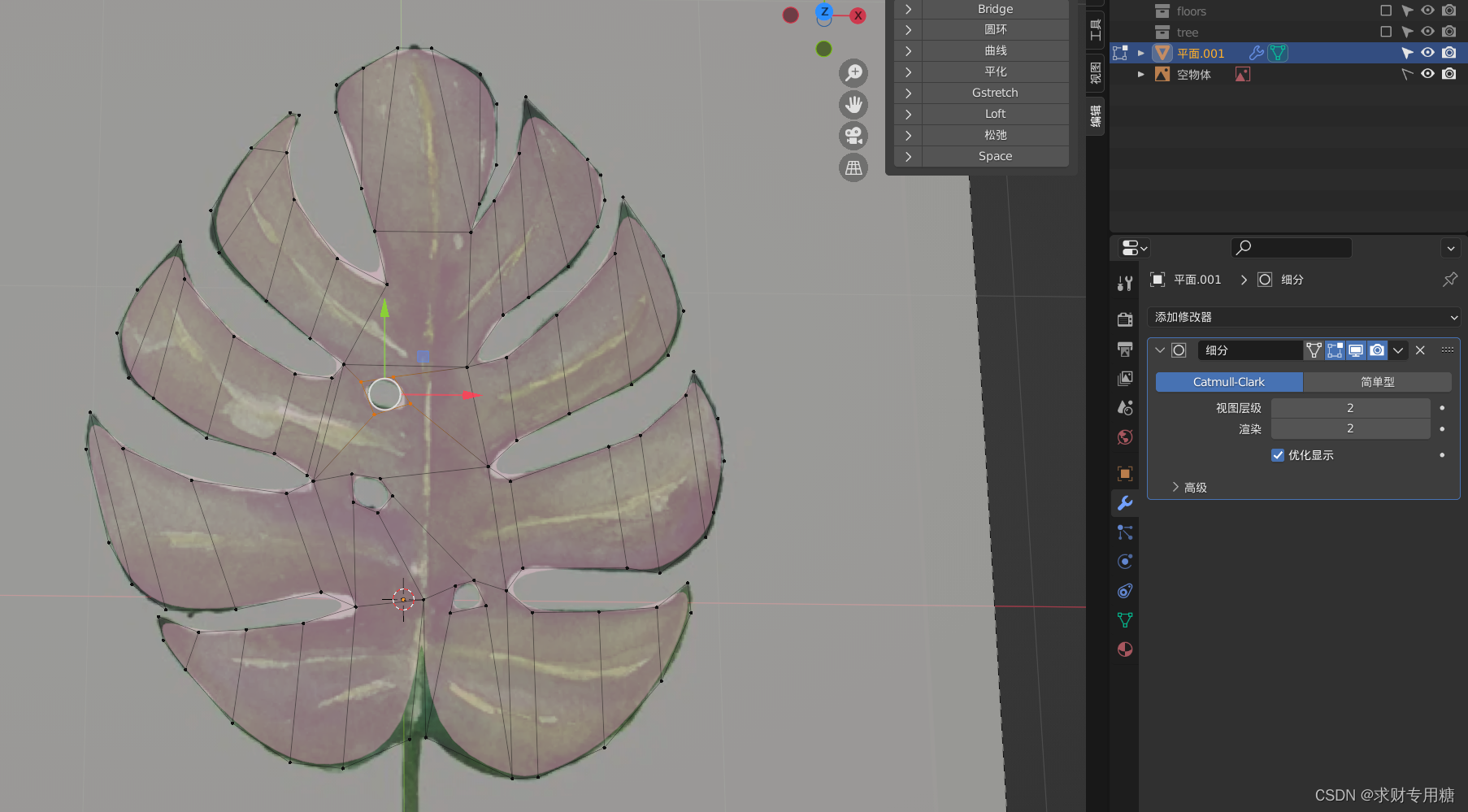
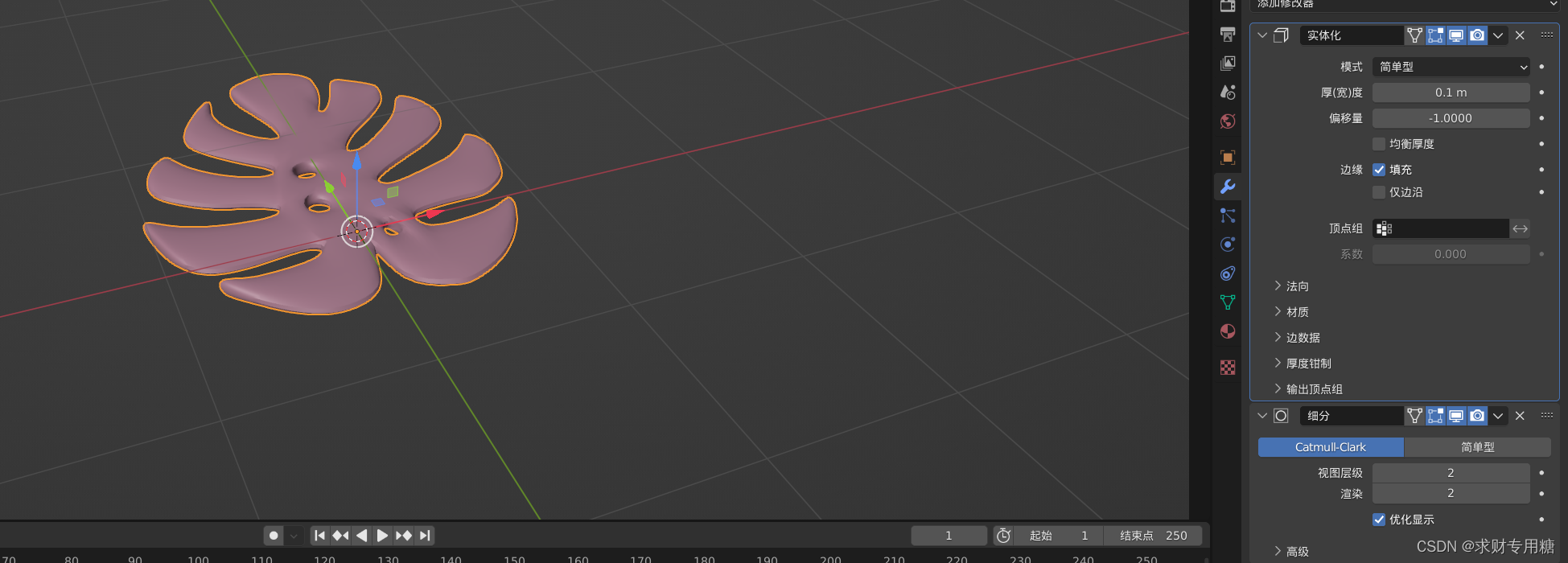
- 制作龟背竹到叶柄,应用实体化修改器,进入编辑模式,选择叶尾切开的两个面,e 挤出,出现豁口,透视模式下,框选豁口的点,往外拉;

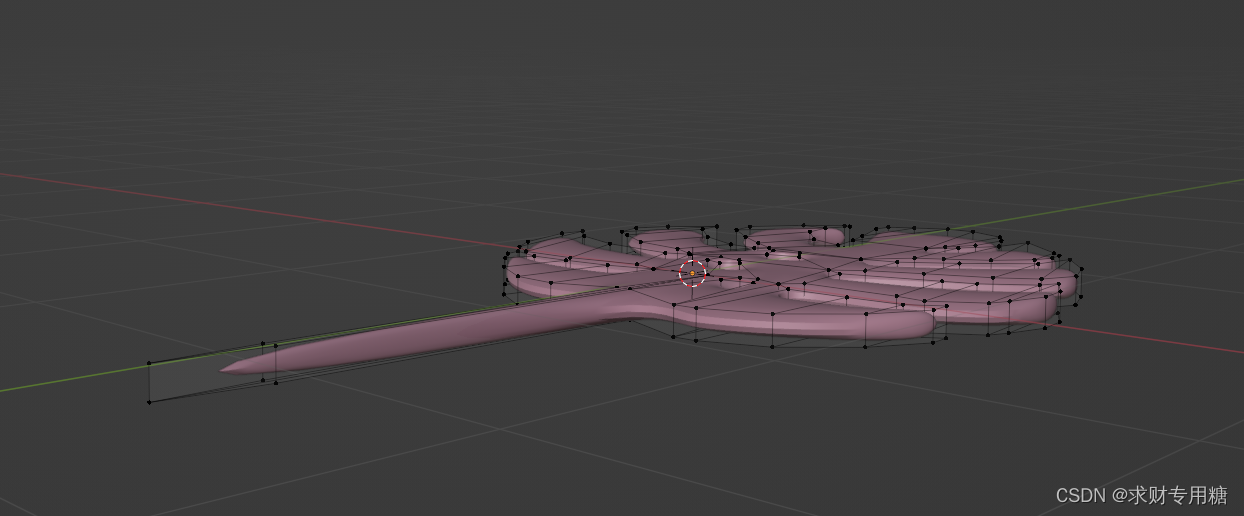
- 当前龟背竹是垂直于 Z 轴的,a 全选,r x 90 延 x 轴方向旋转 90 度,g z 延 z 轴方向移动到游标位置,框选底部叶柄到所有点,s z 0 延 z 轴方向压平,压平后,e 挤出,s 缩放,制作叶柄;
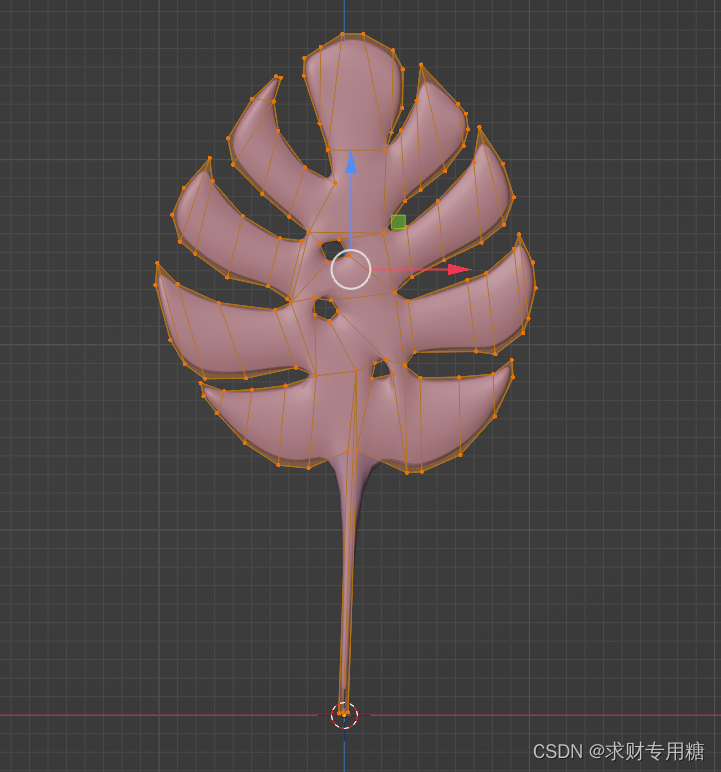

- 给龟背竹造型,添加简易形变,调整形变效果,shift + d 多复制几个,逐个调整;
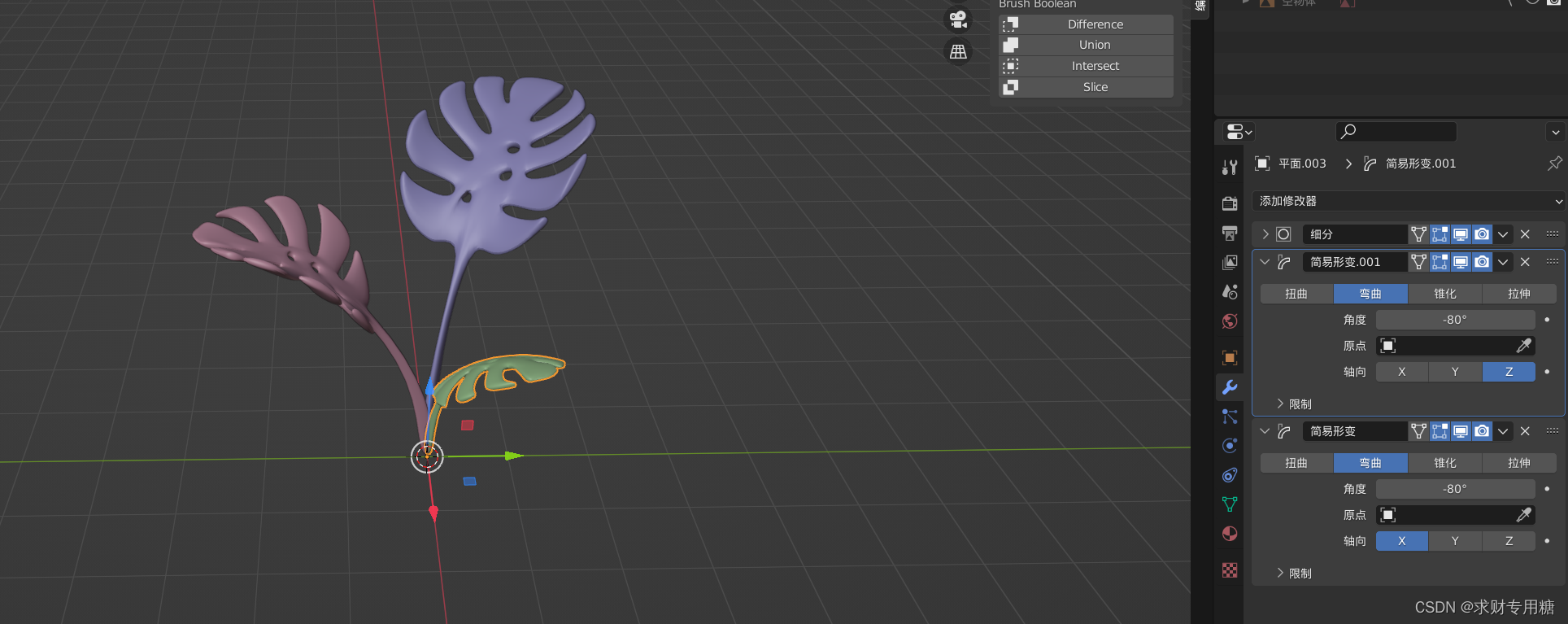
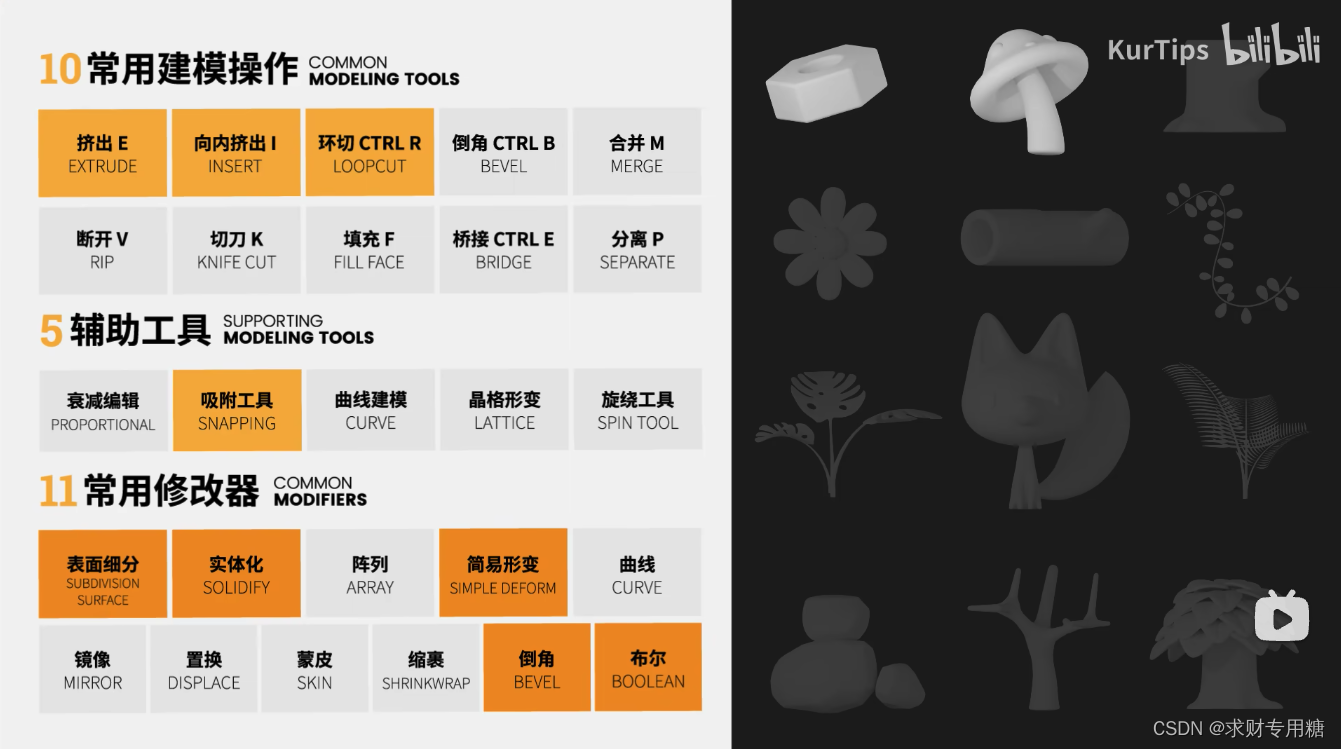
课程来源:
blender 零基础入门教程 - KurTips![]() https://www.bilibili.com/video/BV14u41147YH/?p=9&vd_source=98ff6b45a8ad88aa9e7408ec9cebb330
https://www.bilibili.com/video/BV14u41147YH/?p=9&vd_source=98ff6b45a8ad88aa9e7408ec9cebb330